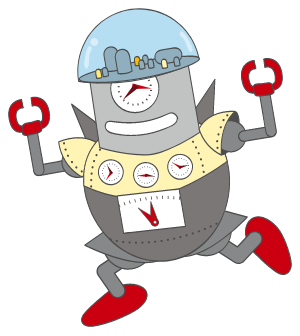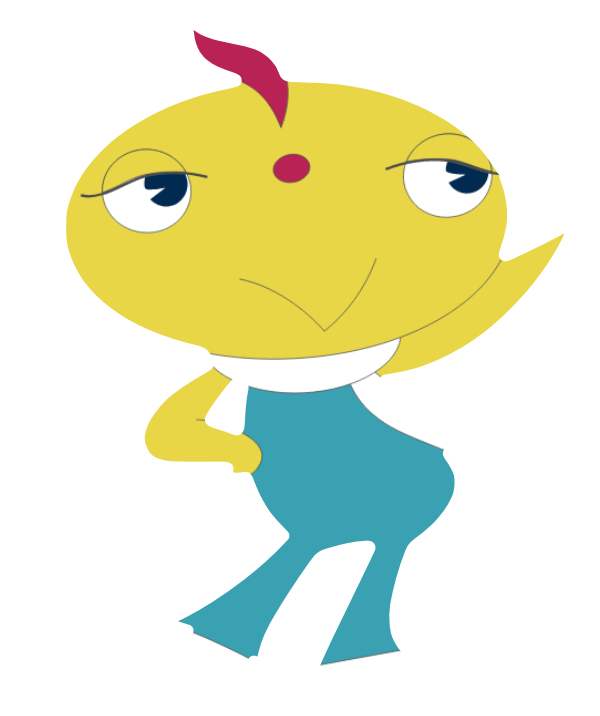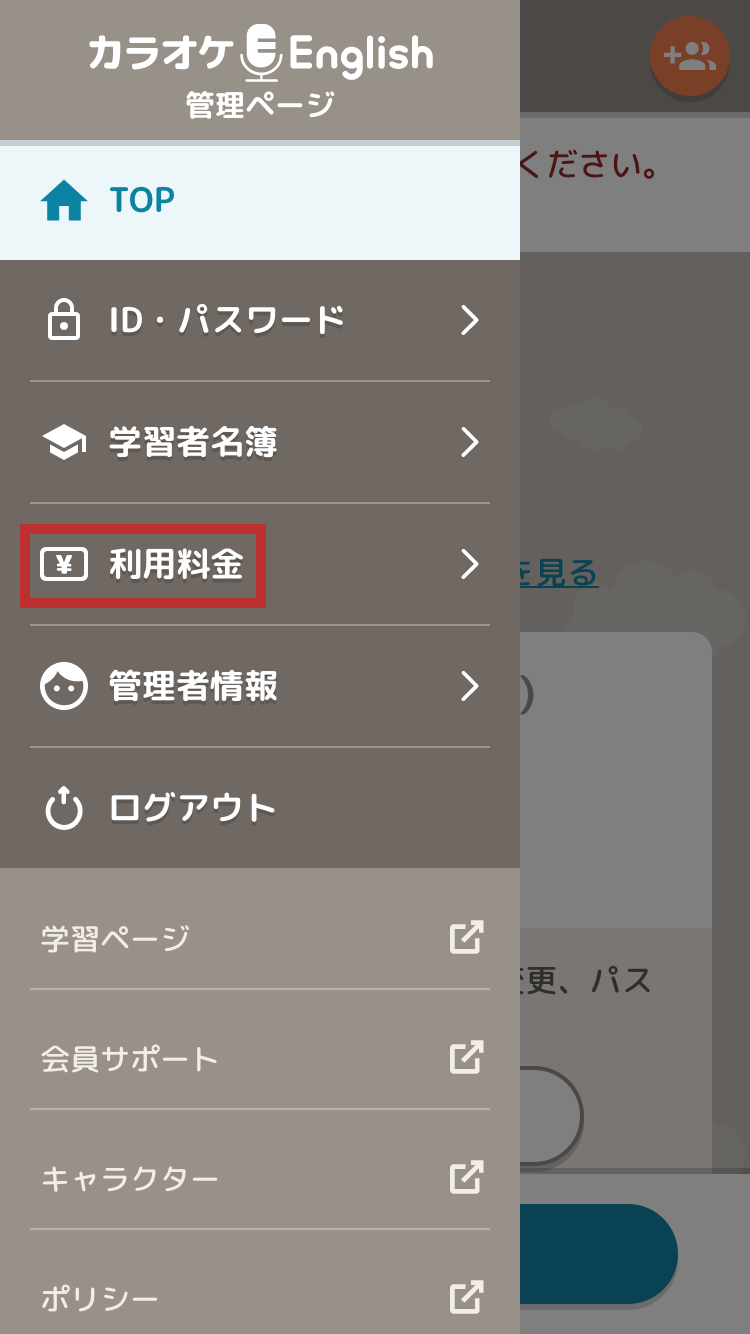管理ページ
ヘルプ目次
ID・パスワードの確認
◆管理者の方へ
- 管理ページにログインし、画面の左にあるメニューから「ID・パスワード」へお進みください。
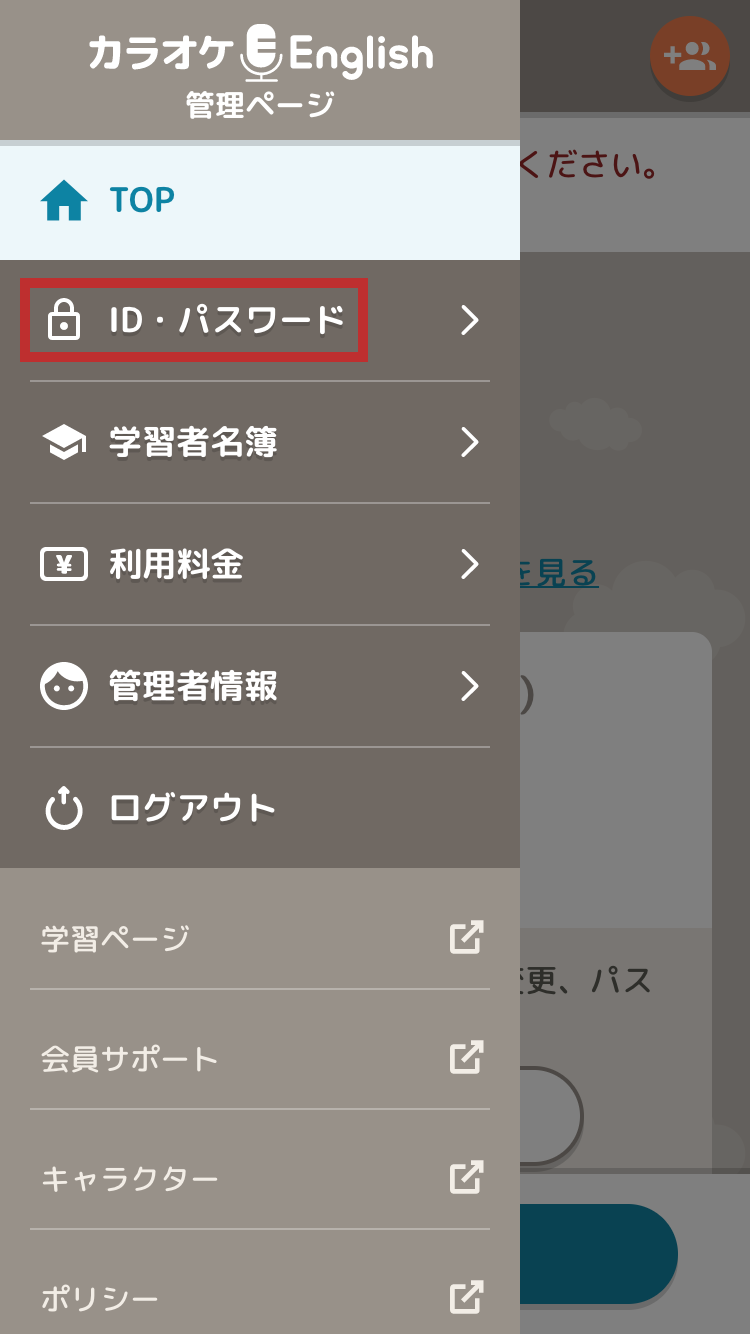
- 学習者のID・パスワードが一覧できます。
IDやパスワードの右にある「コピー」を押すと、正確に ”コピー“ できます。
 「管理ページ」はこちら
リンクをコピー
「管理ページ」はこちら
リンクをコピー
学習者のコース変更
- 管理ページにログインし、画面の左にあるメニューから「学習者名簿」へお進みください。
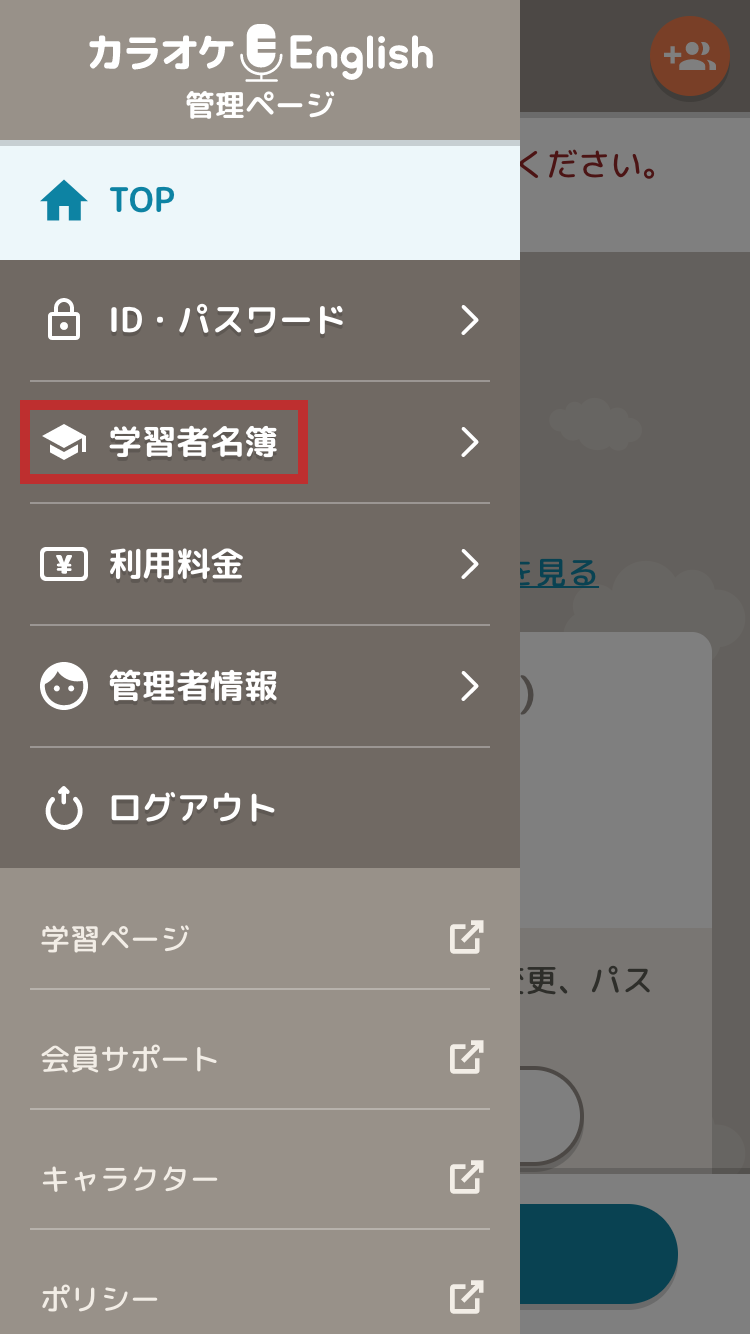
- 「現在のコース」を開いてください。

- 変更したいコースを選び、「実行する」ボタンを押してください。
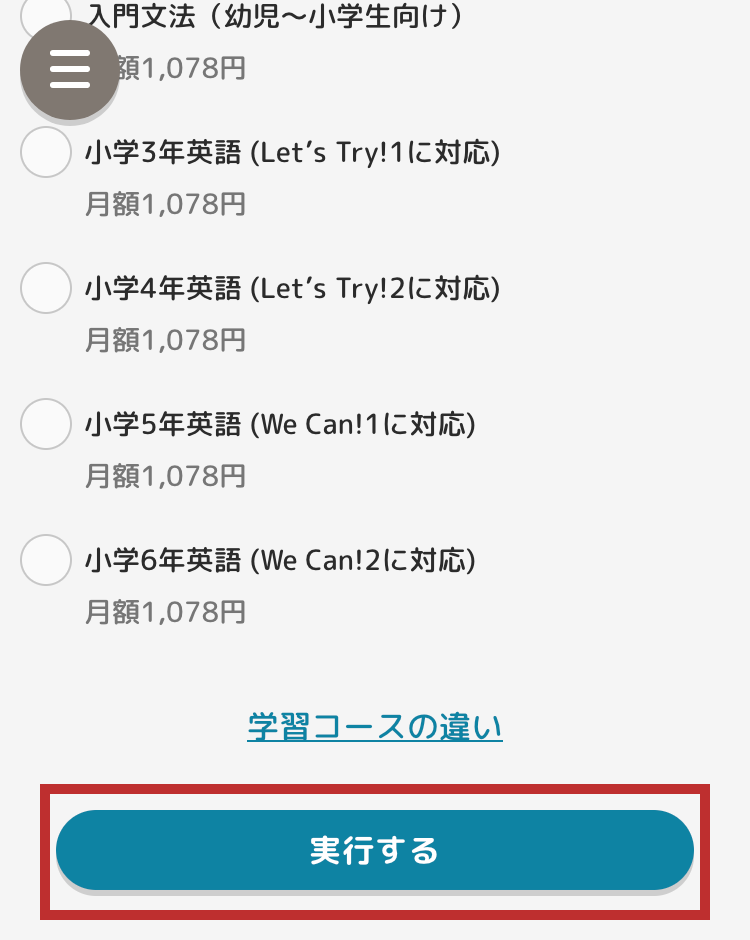
- 完了ダイアログが表示されるので「閉じる」ボタンを押せば完了です。
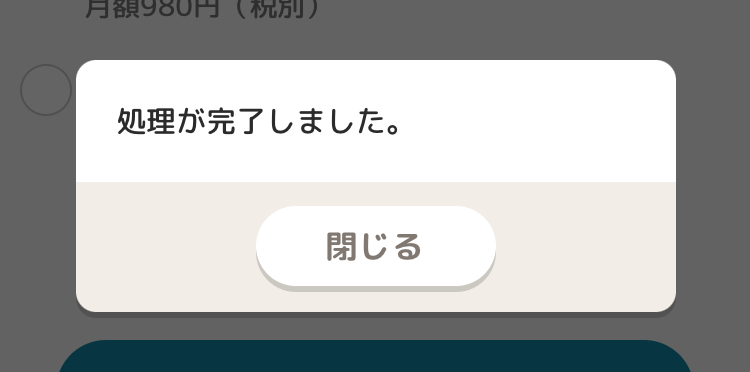
【コース変更に関するご注意】
※ コース変更は、すぐに反映されます。
※ 変更前のコースの教材は、見れなくなります。
※ コース変更しても、スタンプは無くなりません。
※ 学習履歴はすべて残るため、コースを元に戻した場合は、前の続きから再開できます。 ※ 変更は、月に1回だけ行うことができます。 ※ 変更した月のみ、コース変更料 ¥330が利用料金に追加されます。 リンクをコピー
次の場合は「コース変更」できません。予め、ご了承ください。
お試し期間中の場合
お試し期間中は、「コース変更」できません。
お試し期間が終了して課金が開始すると、変更できるようになります。
※ 課金前に「コース変更」したい方は、お試し期間中に退会して、もう一度ご入会ください。
月内に「コース変更」している場合
「コース変更」は、月に1回だけしか行うことができません。
変更後は、翌月になるのを待ってから「コース変更」を行ってください。
リンクをコピー
コース変更料は、1回につき330円がかかります。 料金は、コース変更した月のみ課金されます。
【注意事項】
※ コースの変更は、月1回まで。
※ コースを変更しても、スタンプや学習履歴などは残ります。
リンクをコピー
学習者の追加
- 管理ページにログインし、画面右上にあるオレンジ色のボタン(学習者を追加)を押してください。
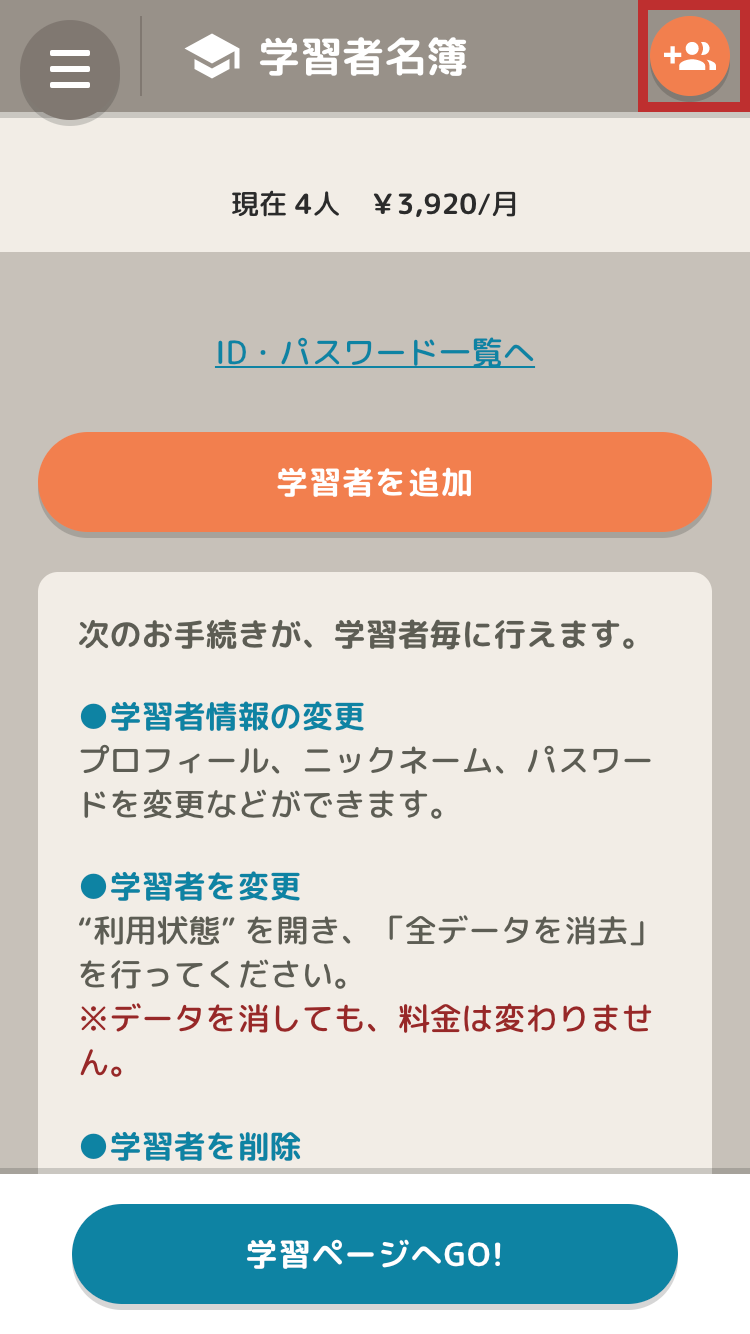
- 画面の案内に従って「学習者」や「コース」を選び、「料金を確認する」へお進みください。
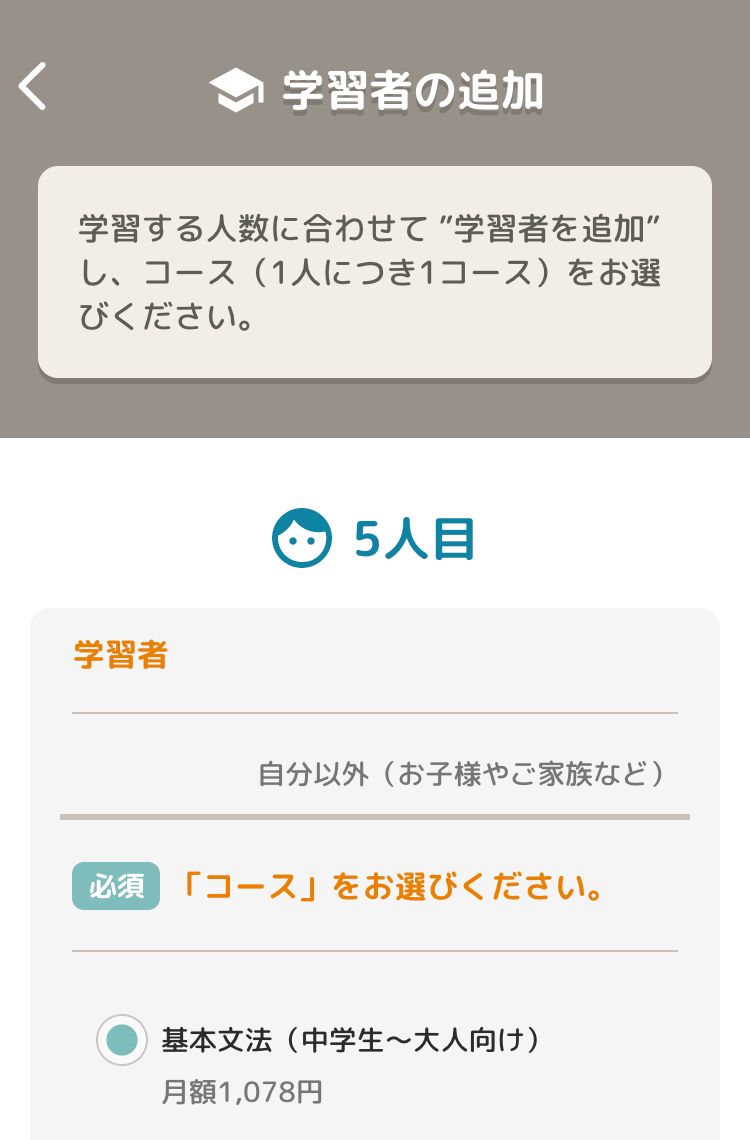
- (複数の学習者を追加する場合は、必要な人数の「学習者を追加」し、「コース」をお選びください。)
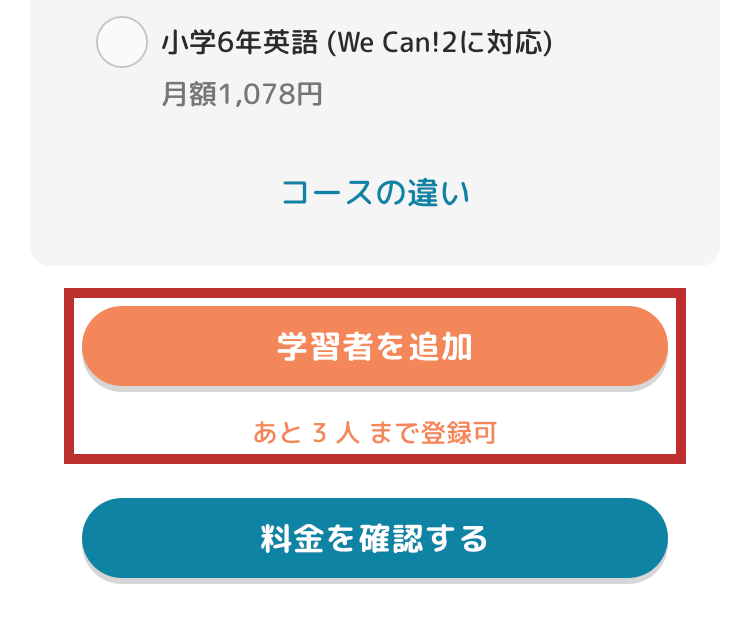
- 利用料金をご確認のうえ「確定する」ボタンを押してください。

- 新しい学習者の情報を登録し、「設定完了」ボタンを押してください。
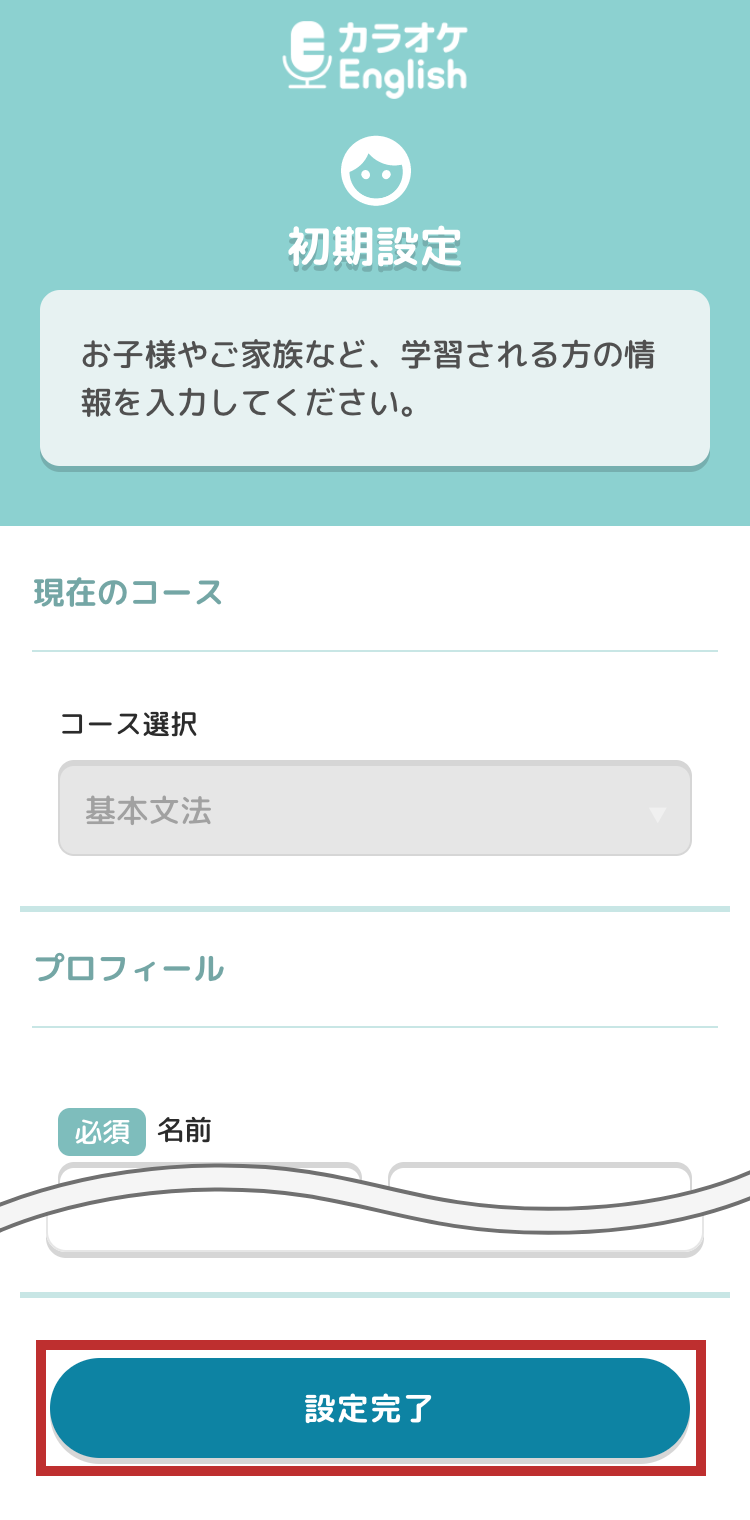
- 新しい学習者のID・パスワードを確認し、「学習ページ」へお進みください。
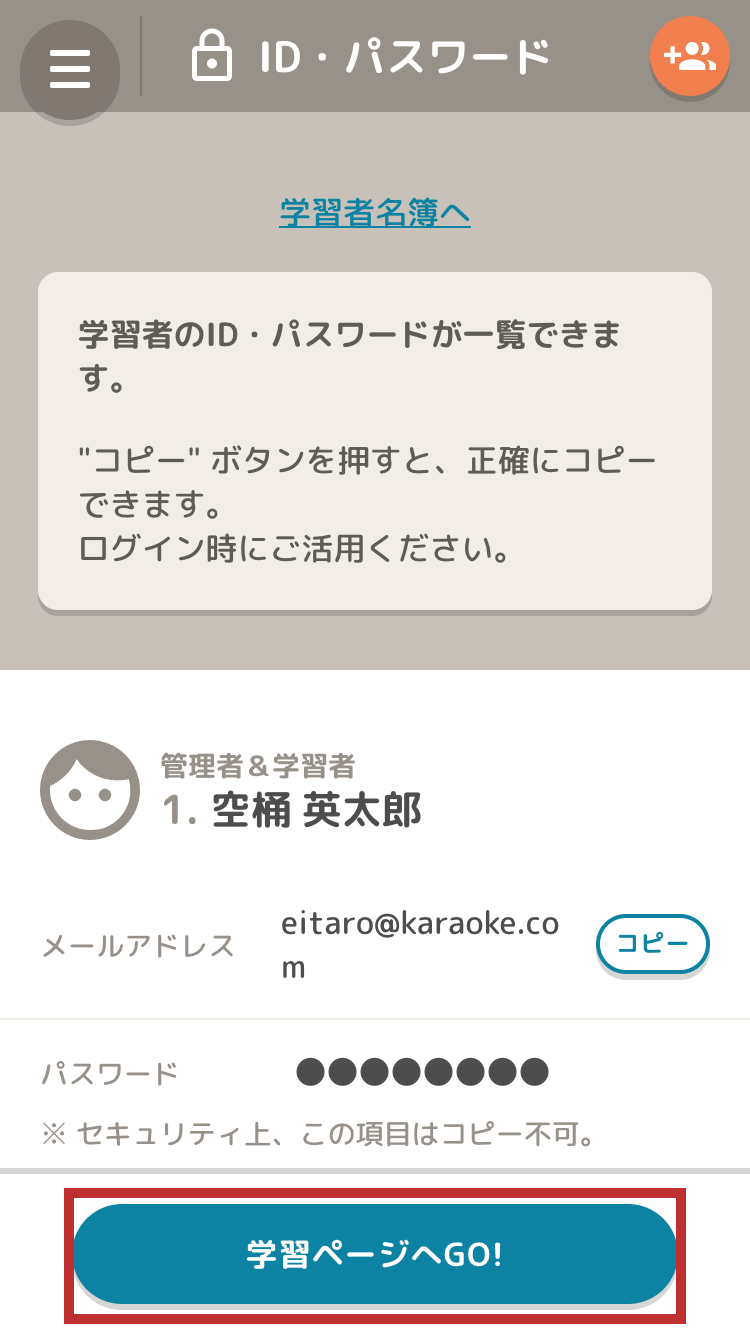
- ※ ログインフォームが表示される方は、「9」の説明をご覧ください。
TOPページ右上の「設定」メニューを開き、「アカウント切替え」へお進みください。
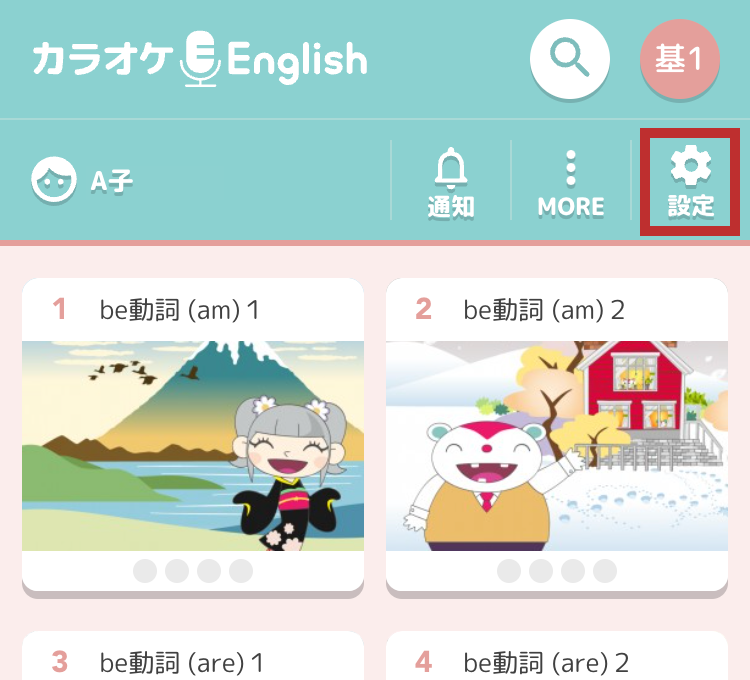
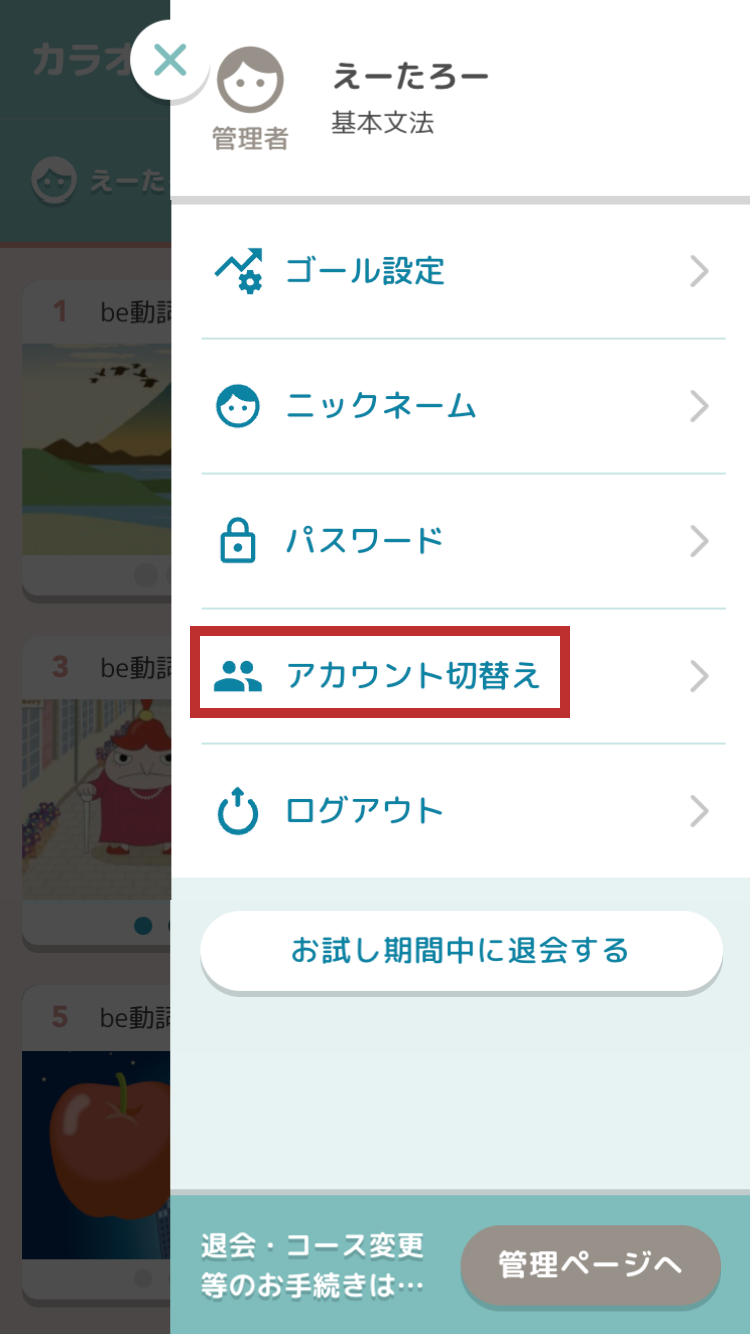
- 新しい学習者を選択し、確認ダイアログで「はい」をお選びください。
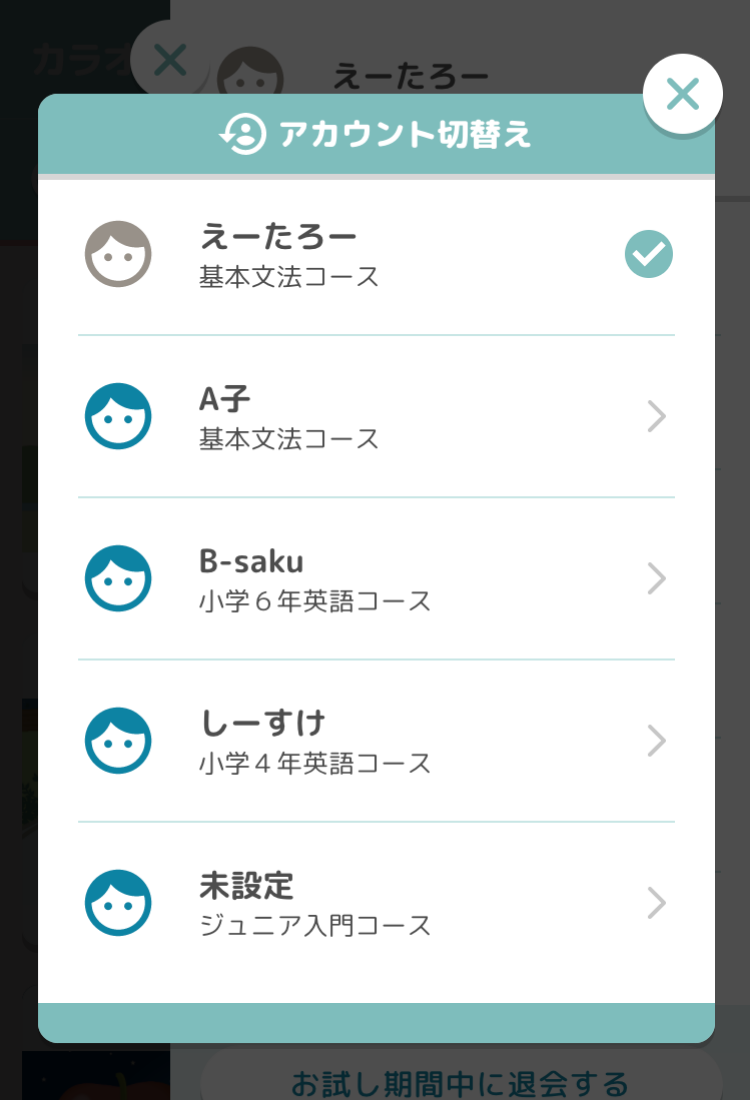
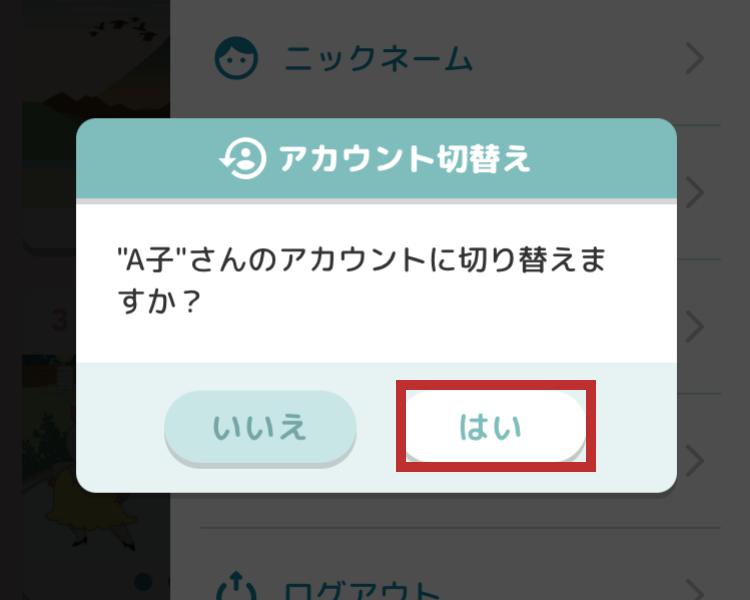
- 新しい学習者のID・パスワードを入力してログインしてください。

- 「ニックネーム」を設定し、チュートリアルを確認したら、学習が始められます。
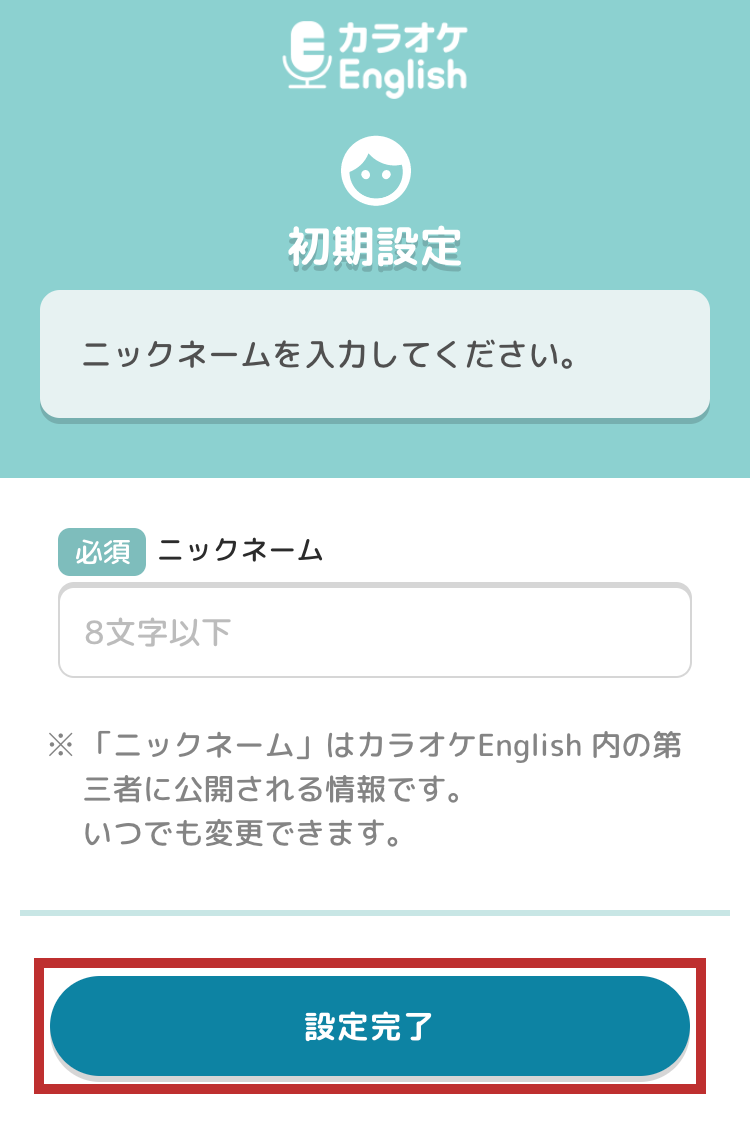

次の場合は「学習者を追加」できません。予め、ご了承ください。
お試し期間中の場合
お試し期間中は、「学習者を追加」できません。
お試し期間が終了して課金が開始すると、変更できるようになります。
※ 課金前に「学習者を追加」したい方は、お試し期間中に退会して、もう一度ご入会ください。
学習者を5人登録している場合
登録できる学習者の上限に達していると、追加することはできません。
リンクをコピー
学習者を追加した月から、1人につきコース利用料=月額1,078円の追加料金が発生します。 1人1コース制で5人まで登録できます。
【注意事項】
※ 学習される方の人数に応じて、料金が発生します。
※ 基本文法コース、ジュニア入門コース、小学英語コース(学年別)どのコースでも料金は同じです。
リンクをコピー
学習者の削除
- 管理ページにログインし、画面の左にあるメニューから「学習者名簿」へお進みください。
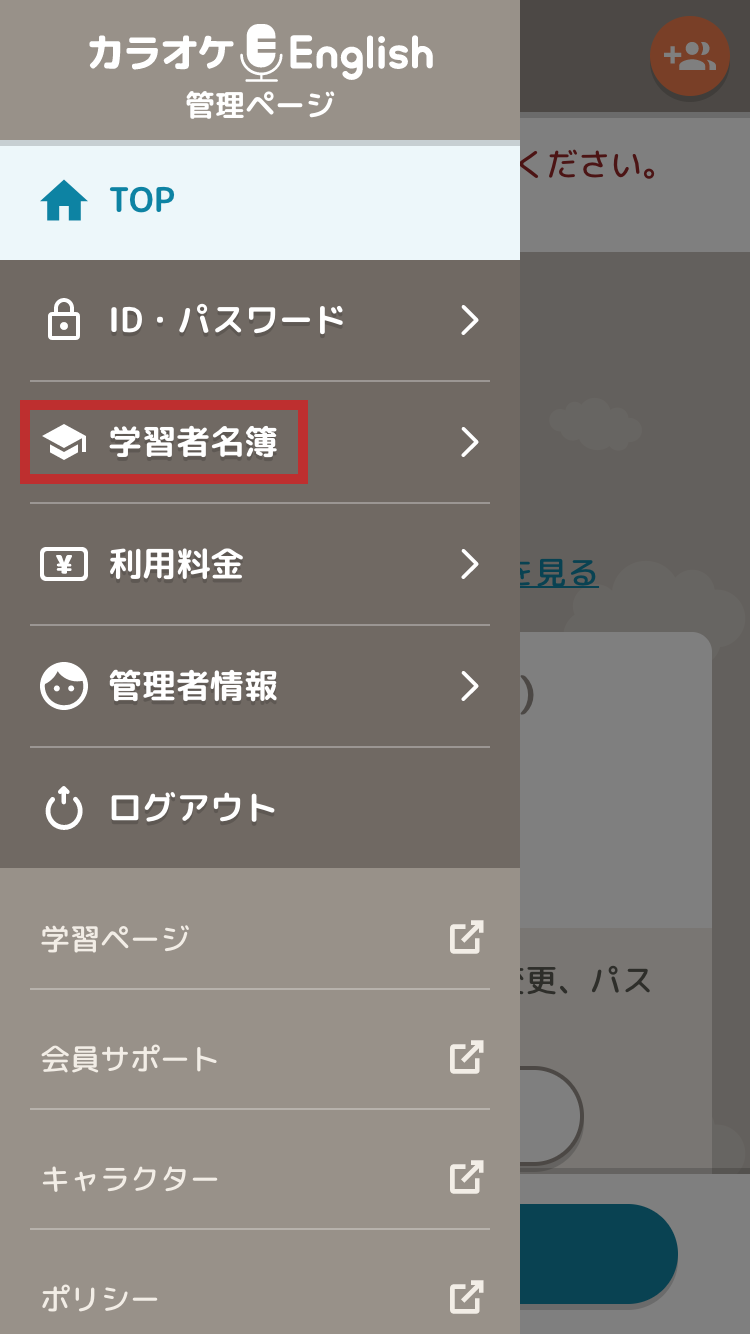
- 「利用状態」を開いてください。
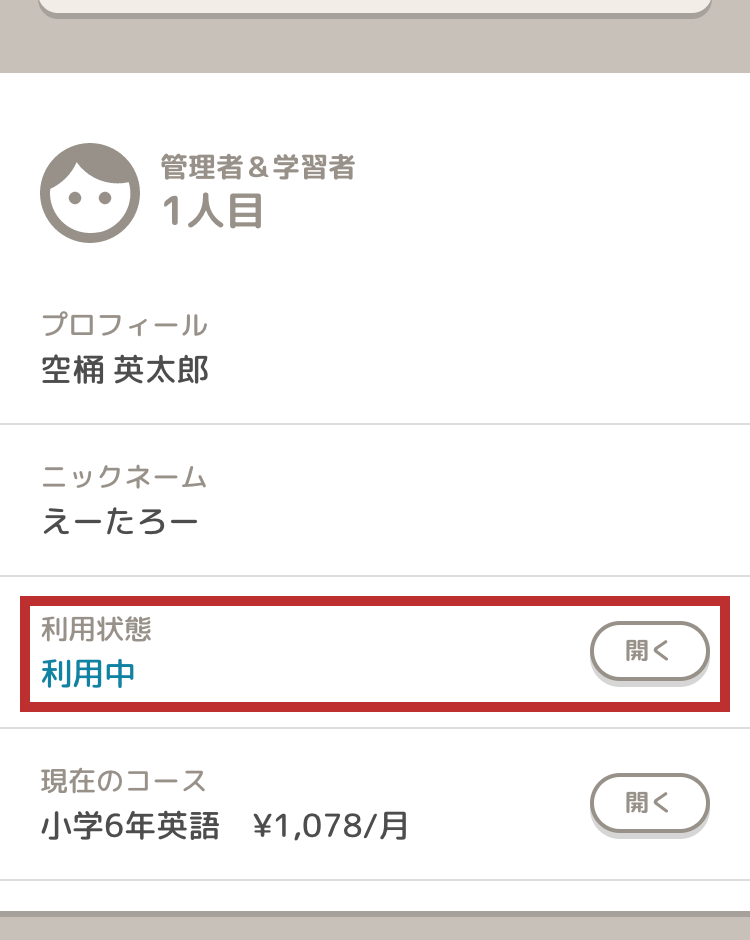
- 「利用状態の変更」から「アカウント削除(申請)」を選択し、「実行する」ボタンを押してください。
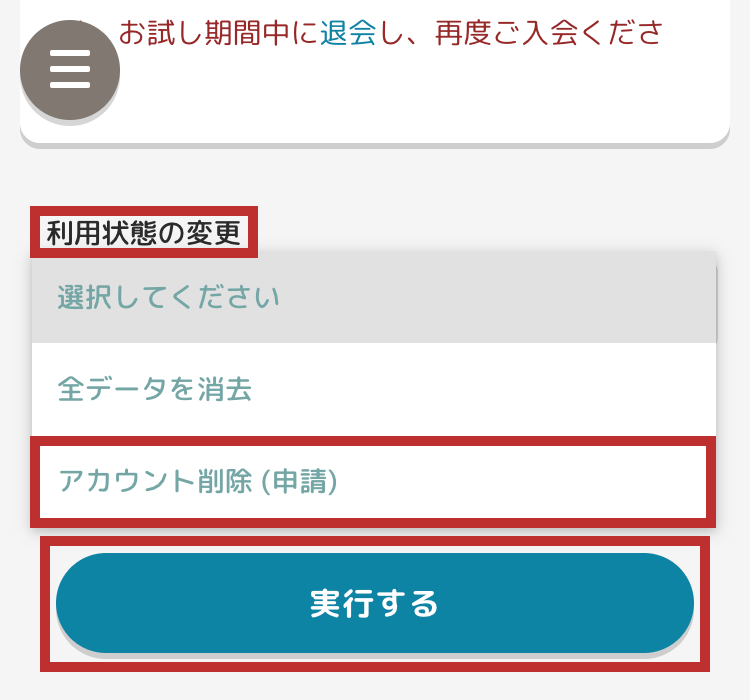
- 確認ダイアログが表示されるので「削除」ボタンを押してください。
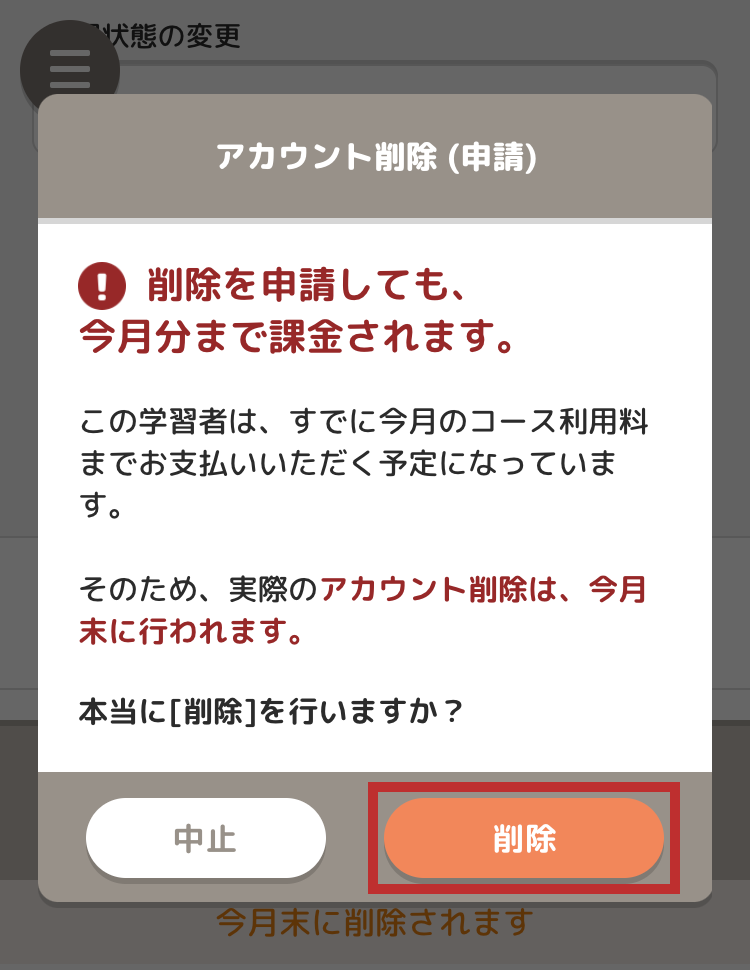
【アカウント削除(申請)のご注意】
※ 削除を申請した月までは、課金されます。(翌月1日の決済まで)
※ アカウントの削除は、申請した月の末日に実行されます。
※ お試し期間中は削除できません。
※ お試し期間中に削除をご希望の場合は、お試し期間中に退会し、再度ご入会ください。
※ 学習者が1人の場合は、退会手続きを行ってください。
【関連リンク】
退会についてのご案内 リンクをコピー
次の場合は「学習者を削除」できません。予め、ご了承ください 。
お試し期間中の場合
お試し期間中は、「学習者を削除」できません。
お試し期間が終了して課金が開始すると、変更できるようになります。
※ 課金前に「学習者を削除」したい方は、お試し期間中に退会して、もう一度ご入会ください。
学習者が1人の場合
管理者1人につき、最低1人の学習者が必要になります。学習者が不要な場合は、「退会」を行ってください。
リンクをコピー
学習者の削除を申請しても、申請した月まで課金されます。(翌月1日の決済まで)
カラオケEnglishは「後払い制」のため、削除後の金額がお支払いに反映されるのは、翌々月1日の決済からになります。
例)
2人で利用中に、2月に1人削除しても、3月1日の料金は、2人分のままです。(2月分の料金のため)
4月1日になると、1人分の料金に変わります。(3月分の料金のため)
※ 「アカウント削除」は、月末の深夜に行われます。
リンクをコピー
学習者の削除を申請しても、申請した月まで課金されます。(翌月1日の決済まで)
カラオケEnglishは「後払い制」のため、削除後の金額がお支払いに反映されるのは、翌々月1日の決済からになります。
例)
2人で利用中に、2月に1人削除しても、3月1日の料金は、2人分のままです。(2月分の料金のため)
4月1日になると、1人分の料金に変わります。(3月分の料金のため)
※ 「アカウント削除」は、月末の深夜に行われます。
リンクをコピー
「アカウント削除」は、月末の深夜に行われます。
当月の料金は、月初の1日時点で課金されているため、月末まではご利用いただけます。(日割りや返金ができないため、課金済みの期間はご利用いただけます。)
リンクをコピー
学習者のデータ消去
- 管理ページにログインし、画面の左にあるメニューから「学習者名簿」へお進みください。
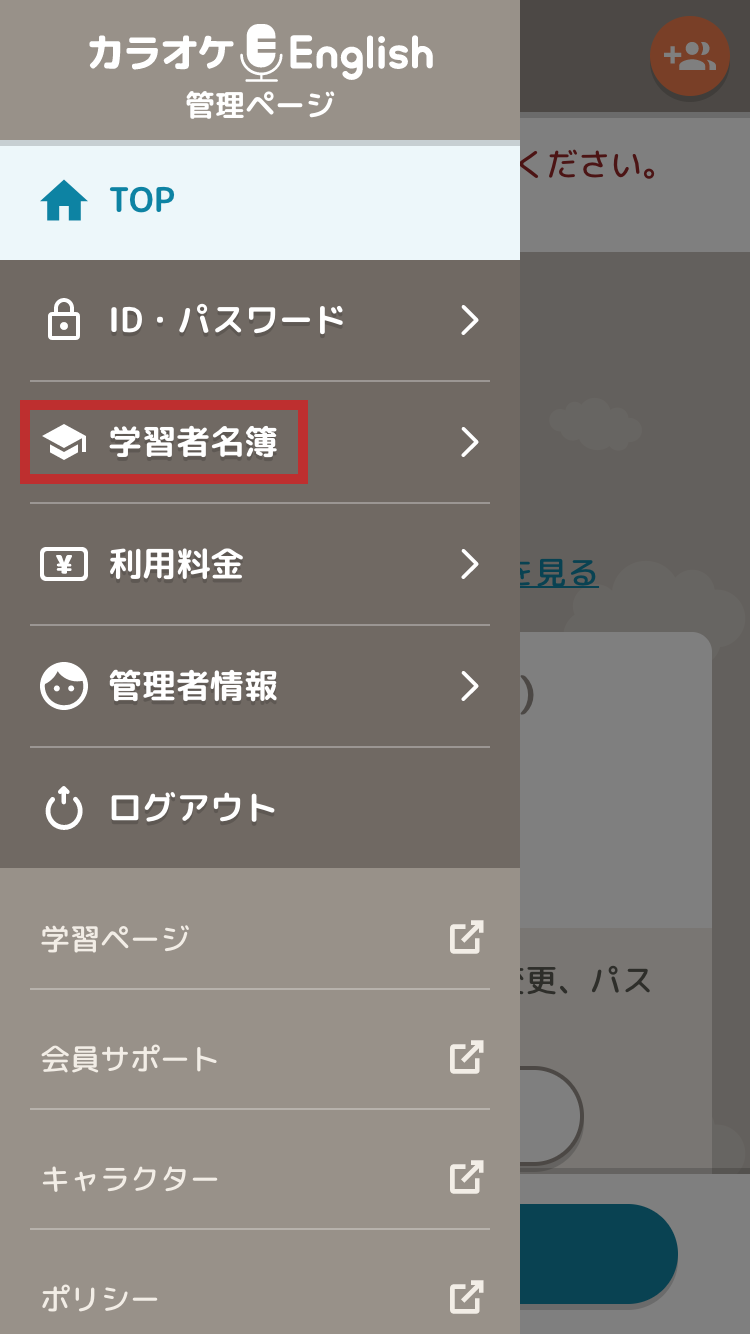
- 「利用状態」を開いてください。
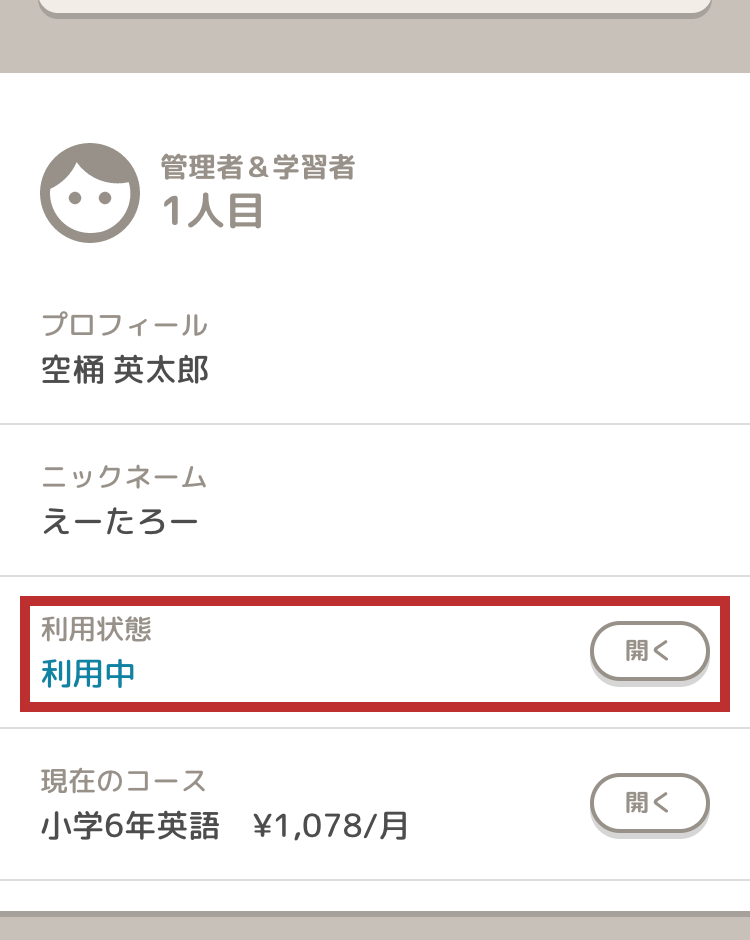
- 「利用状態の変更」から「全データを消去」を選択して「実行する」ボタンを押してください。
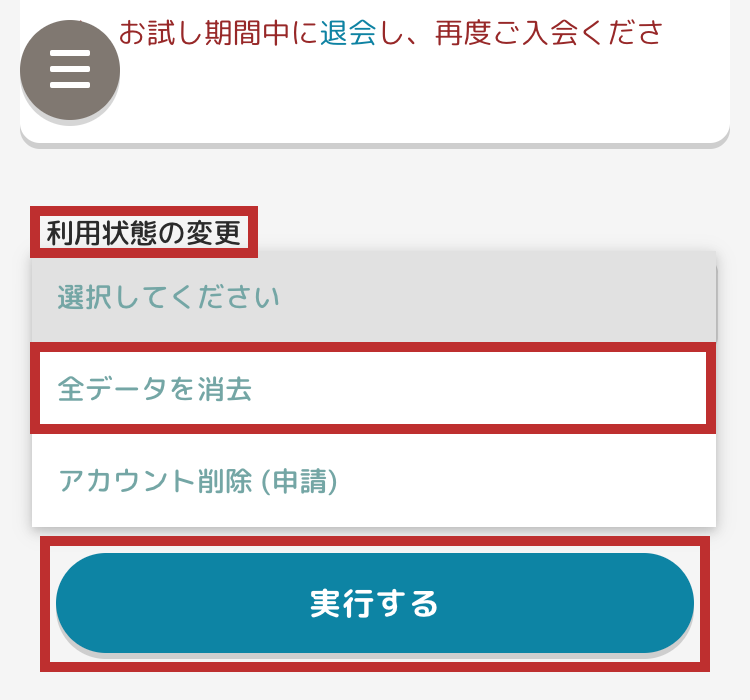
- 確認ダイアログが表示されるので「消去」ボタンを押してください。

◎次のデータは消去され、復元できなくなることを予めご了承ください。
a. 集めたスタンプ
b. 毎日の学習量を示すグラフ
c. 学習履歴(過去に学習した全履歴)
d. 学習ページにある○ポッチの色
e. UNIT毎のステップ別の学習回数
f. クリップしたUNIT - 画面下のメニューから「学習ページ」へ戻り、チュートリアルを確認したら、学習が始められます。
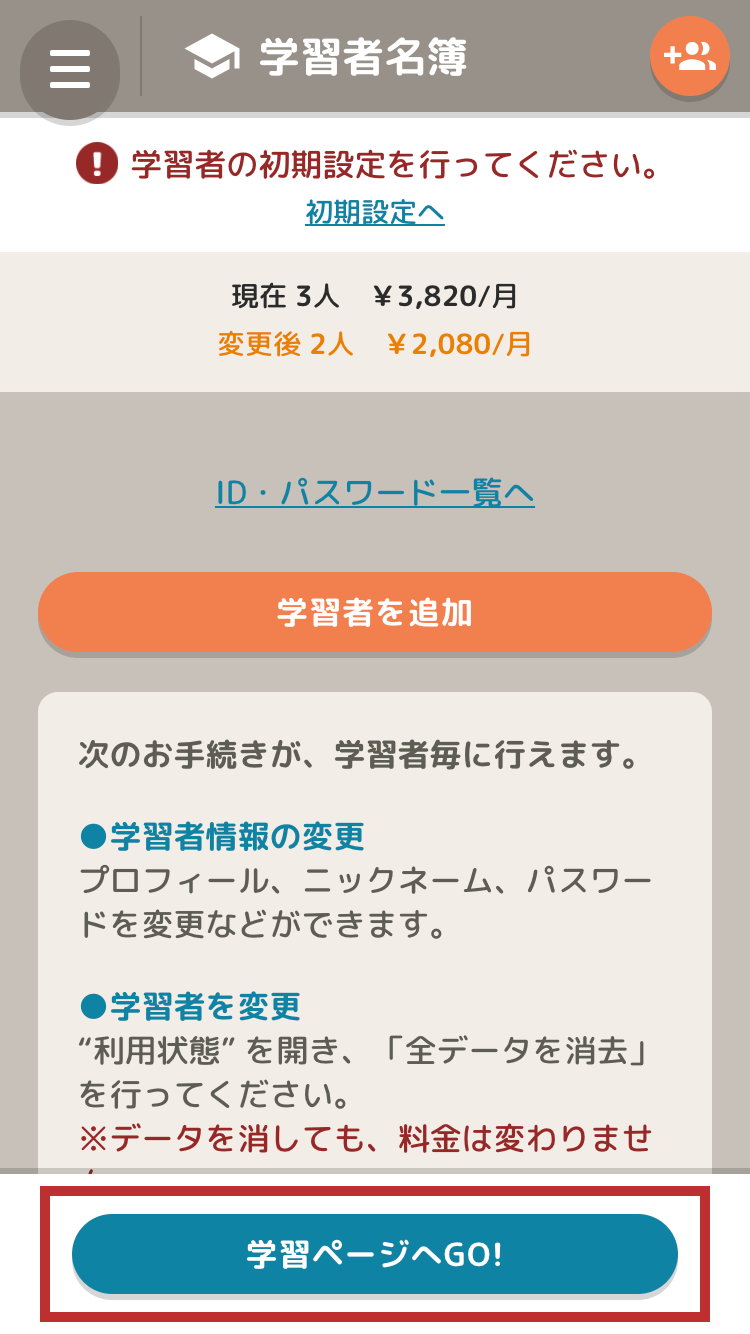

【データ消去のご注意】
データを消去しても課金は停止されません。
課金を停止して月額料金を下げたい方は、「アカウント削除(申請)」を行ってください。 リンクをコピー
- 管理ページにログインし、画面の左にあるメニューから「学習者名簿」へお進みください。
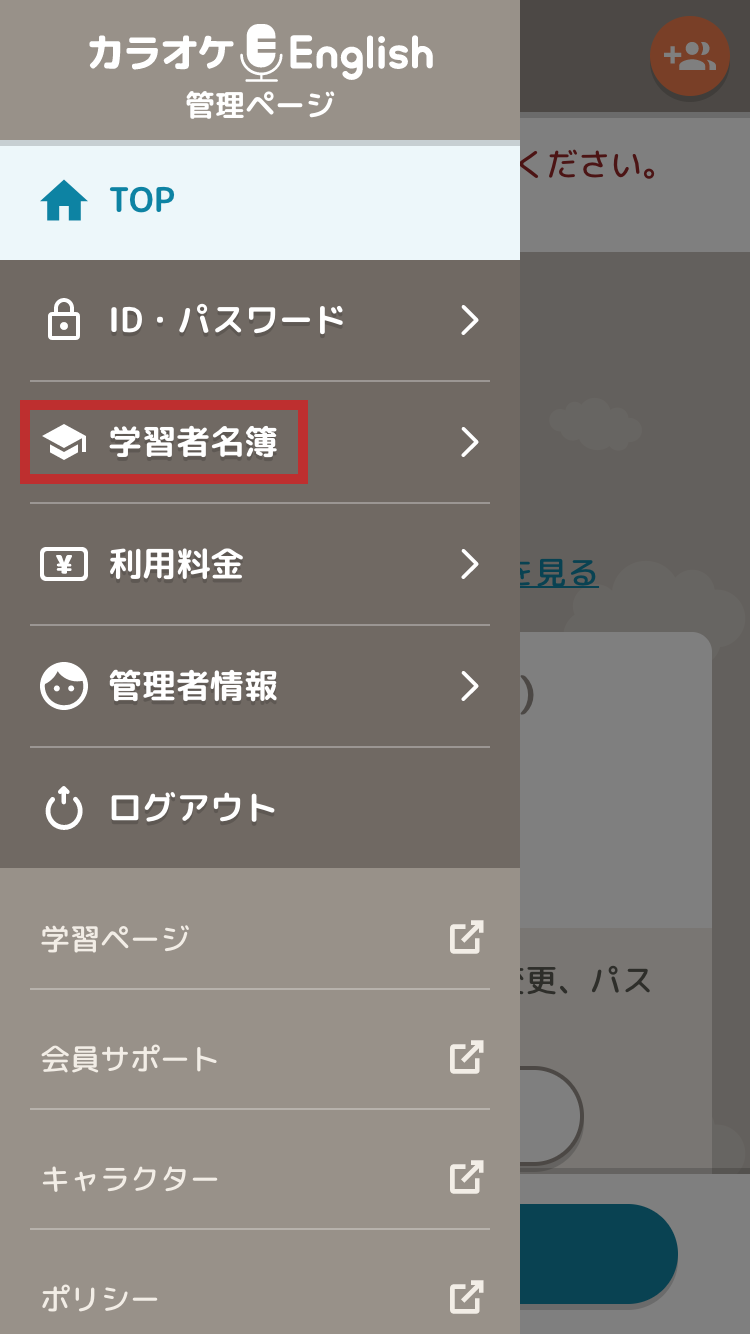
- 「利用状態」を開いてください。
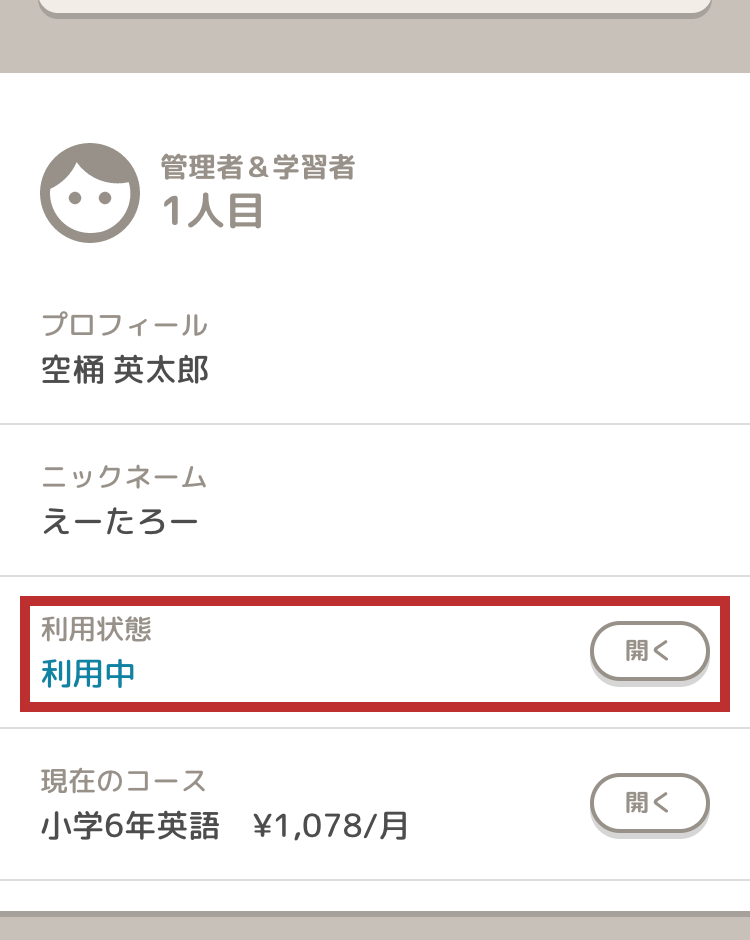
- 「利用状態の変更」から「全データを消去」を選択して「実行する」ボタンを押してください。
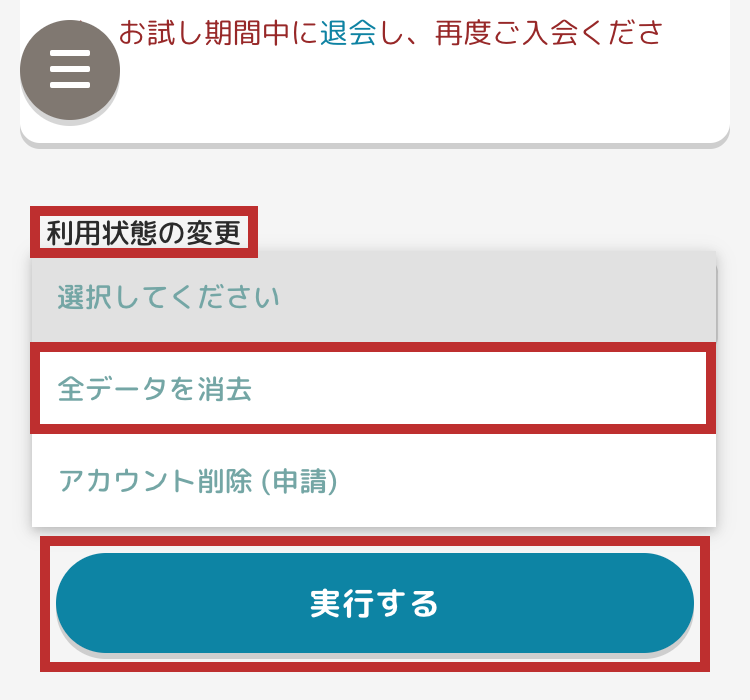
- 確認ダイアログが表示されるので「消去」ボタンを押してください。
 ◎次のデータは消去され、復元できなくなることを予めご了承ください。
◎次のデータは消去され、復元できなくなることを予めご了承ください。
a. 集めたスタンプ
b. 毎日の学習量を示すグラフ
c. 学習履歴(過去に学習した全履歴)
d. 学習ページにある○ポッチの色
e. UNIT毎のステップ別の学習回数
f. クリップしたUNIT
g. 学習者の個人情報 - 「学習者名簿」に戻って、「初期設定」ボタンを押してください。

- 新しい学習者の情報を登録し、「設定完了」ボタンを押してください。
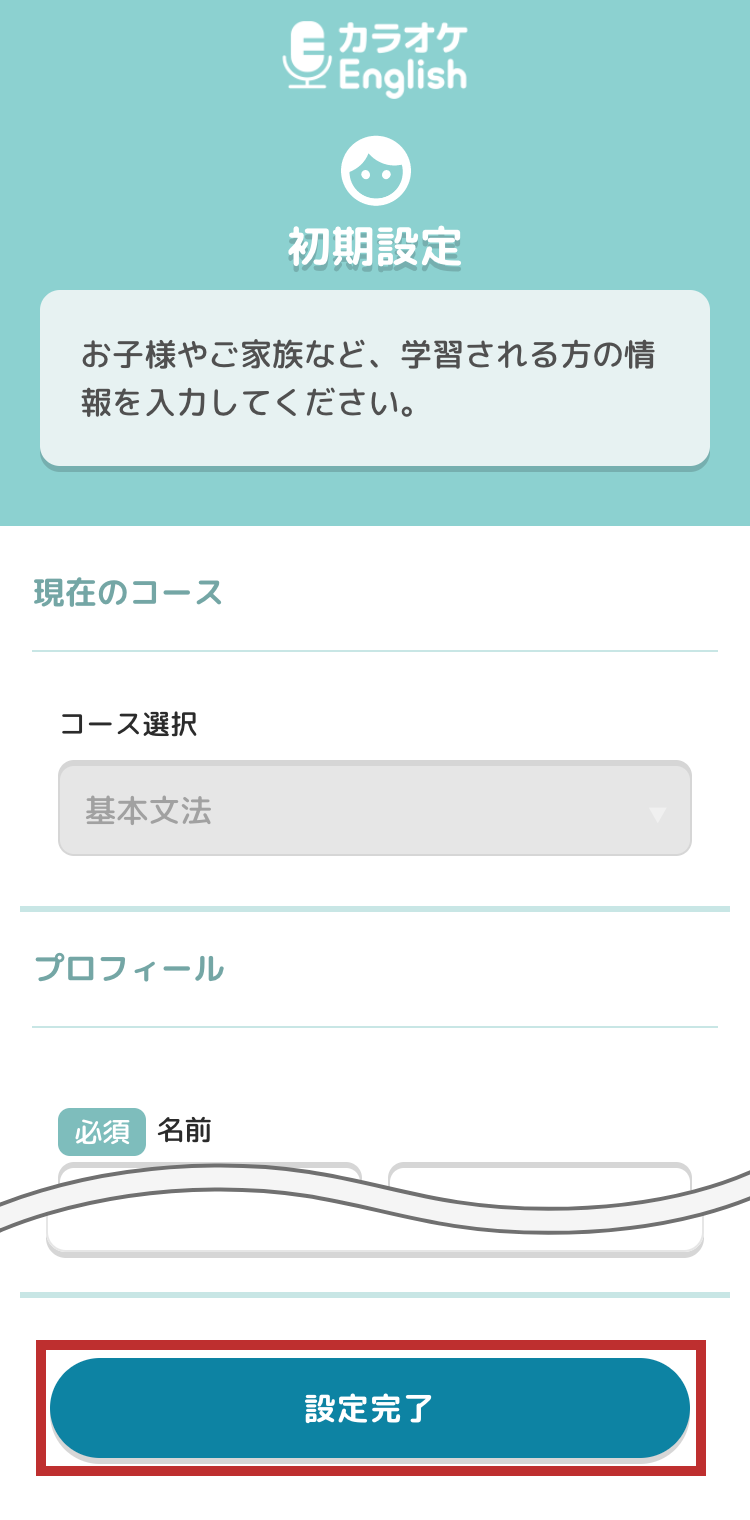
- 新しい学習者のID・パスワードを確認し、「学習ページ」に移動してください。
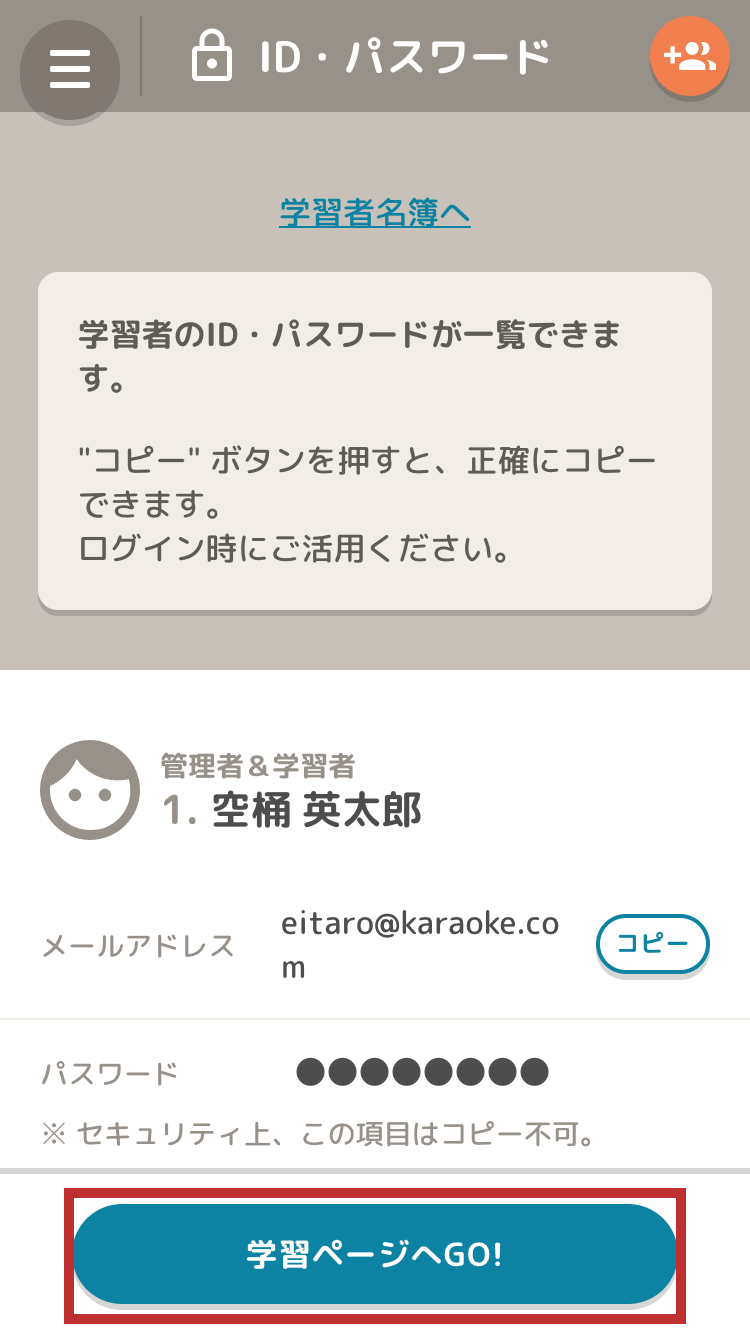
- ※ ログインフォームが表示される方は、「10」の説明をご覧ください。
TOPページ右上の「設定」メニューを開き、「アカウント切替え」へお進みください。
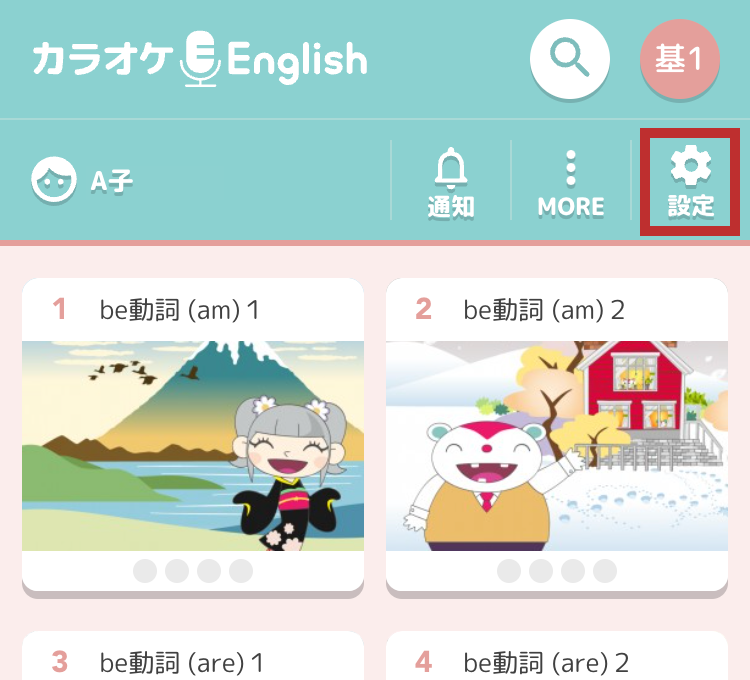
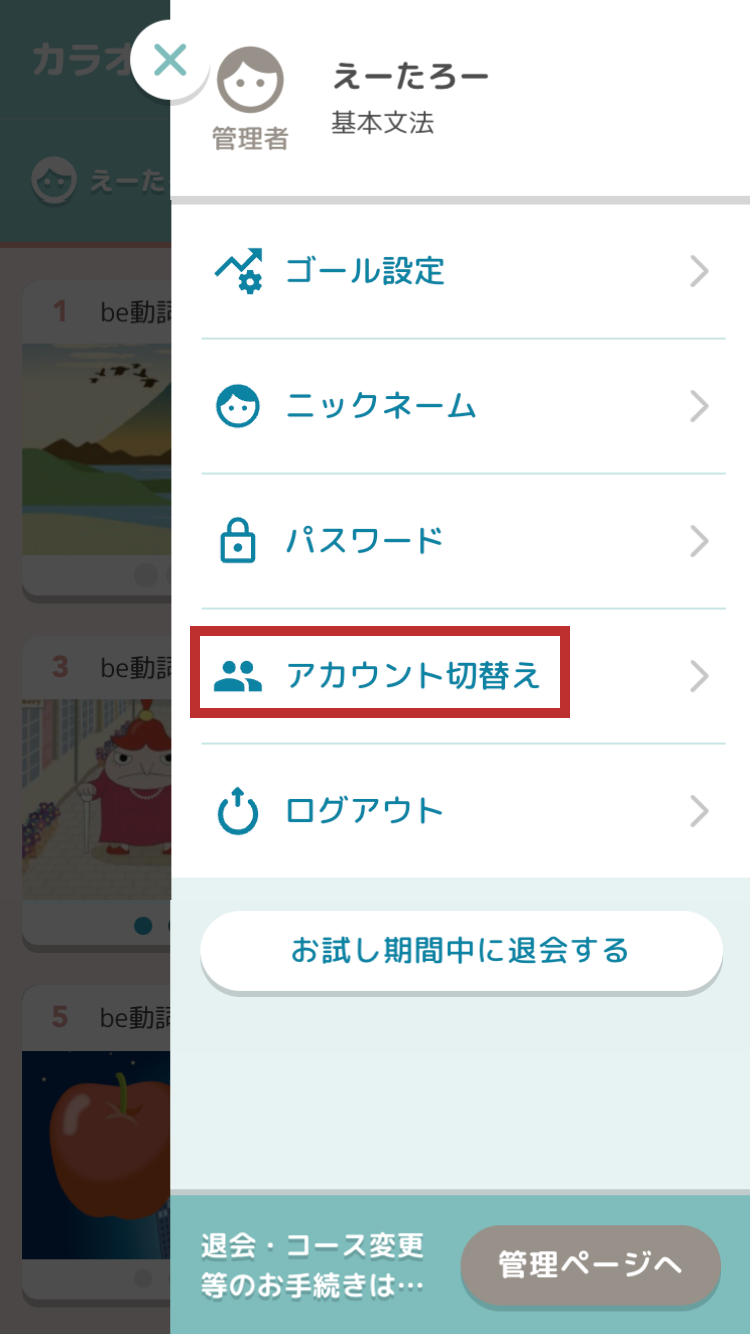
- 新しい学習者を選択し、確認ダイアログで「はい」をお選びください。
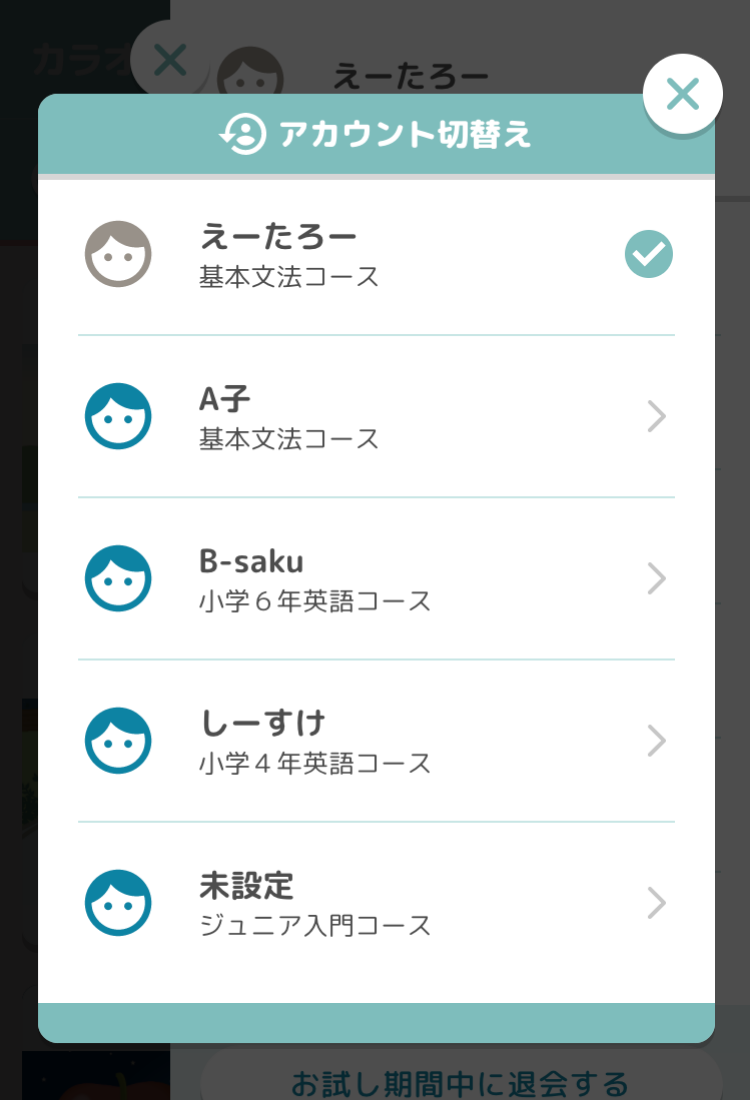
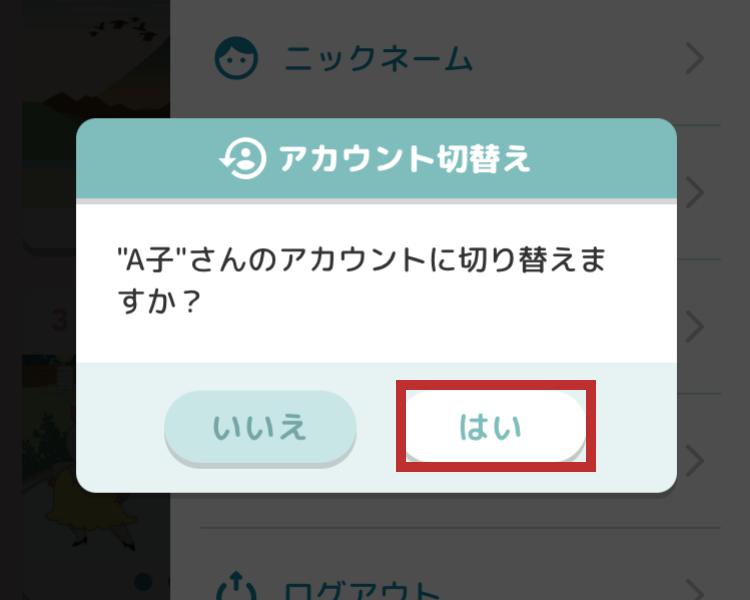
- 新しい学習者のID・パスワードを入力してログインしてください。

- 「ニックネーム」を設定し、チュートリアルを確認したら、学習が始められます。
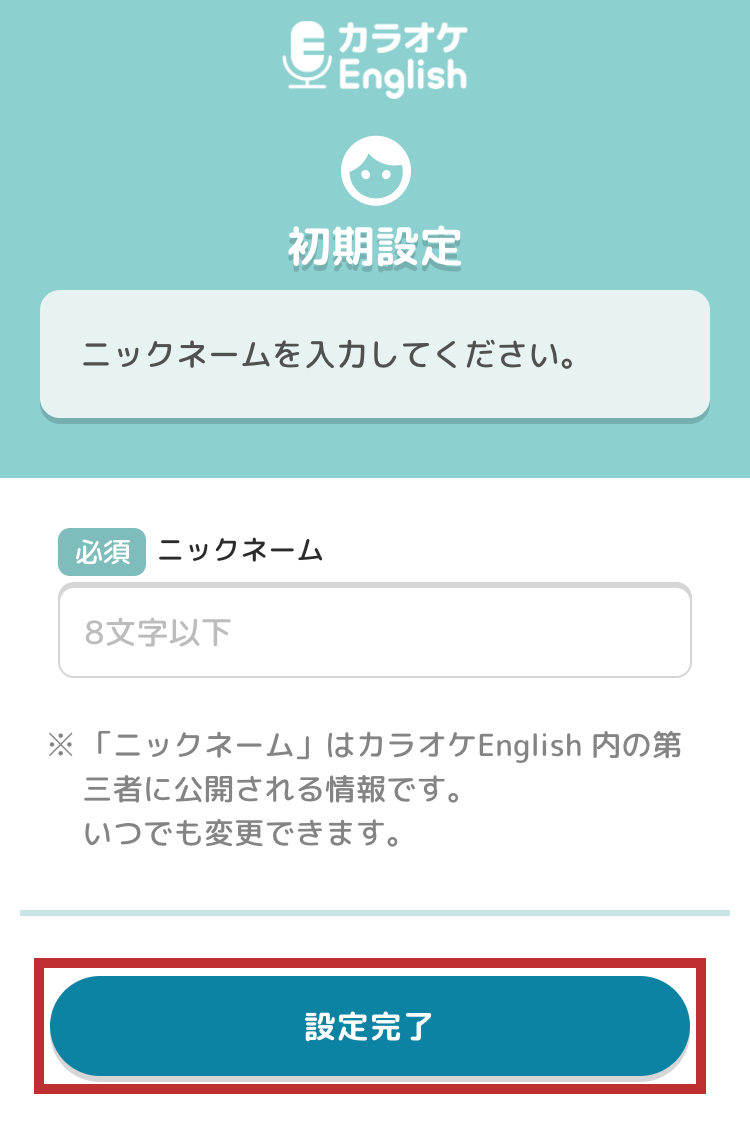

【データ消去のご注意】
データを消去しても課金は停止されません。
課金を停止して月額料金を下げたい方は、「アカウント削除(申請)」を行ってください。 リンクをコピー
学習者の会員情報
- 管理ページにログインし、画面の左にあるメニューから「学習者名簿」へお進みください。
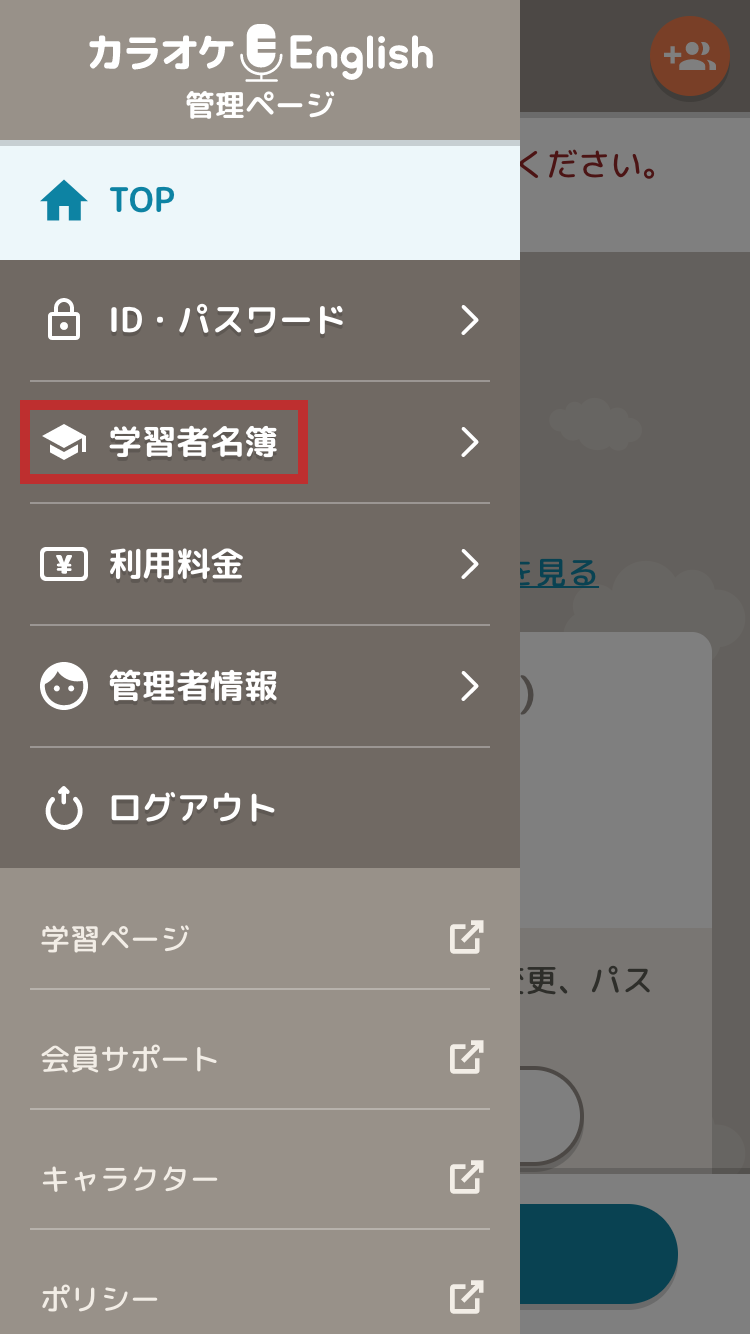
- 「プロフィール」を開くと、登録内容が確認できます。
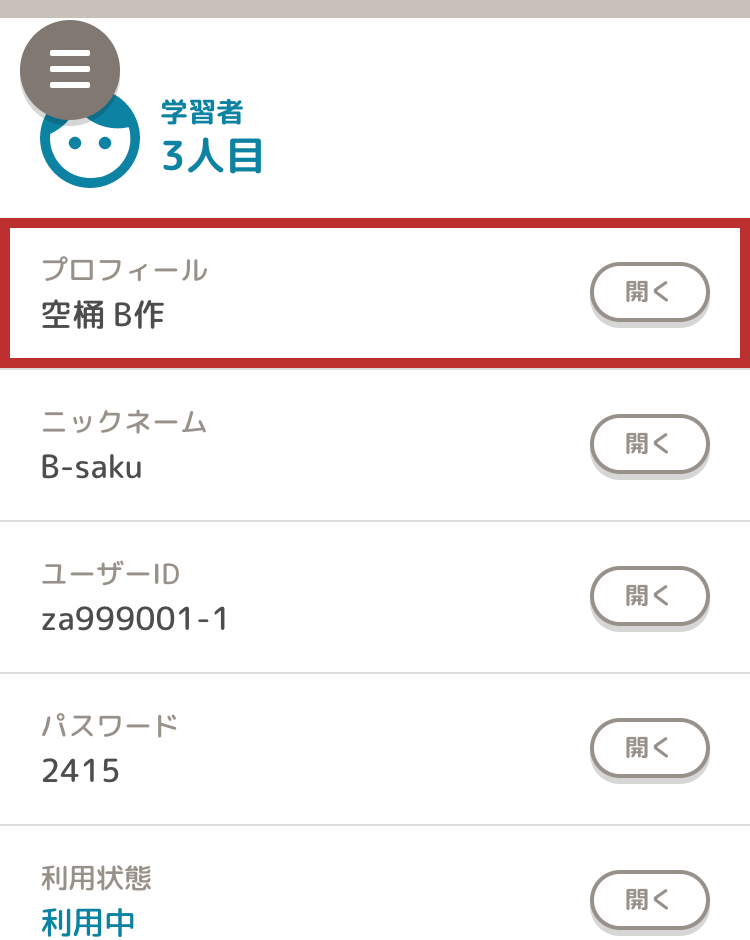
- 変更する場合は、内容を書き替えて「変更する」ボタンを押してください。
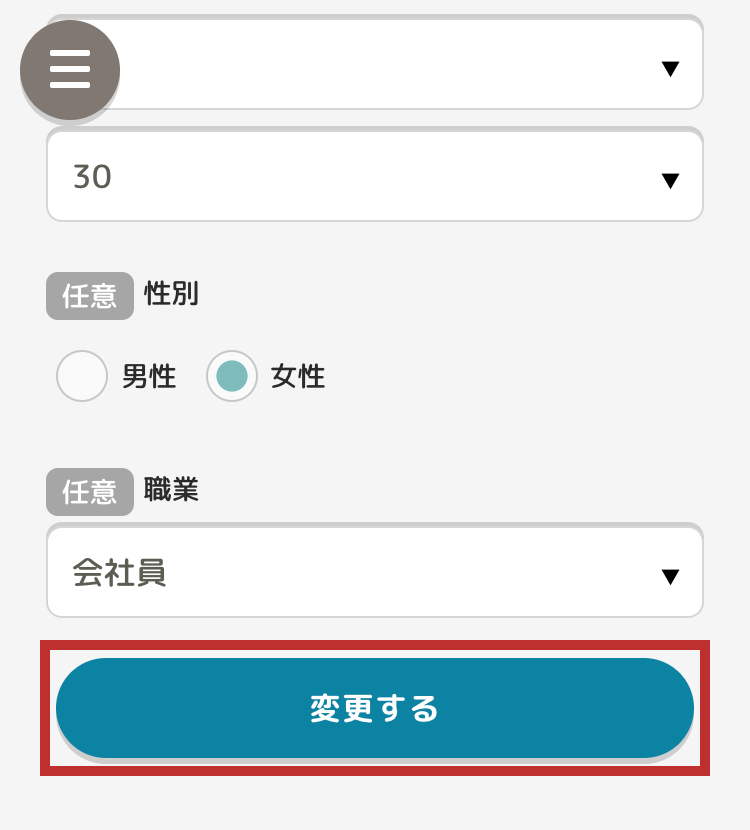
- 完了ダイアログが表示されるので「閉じる」ボタンを押せば完了です。

- 管理ページにログインし、画面の左にあるメニューから「学習者名簿」へお進みください。
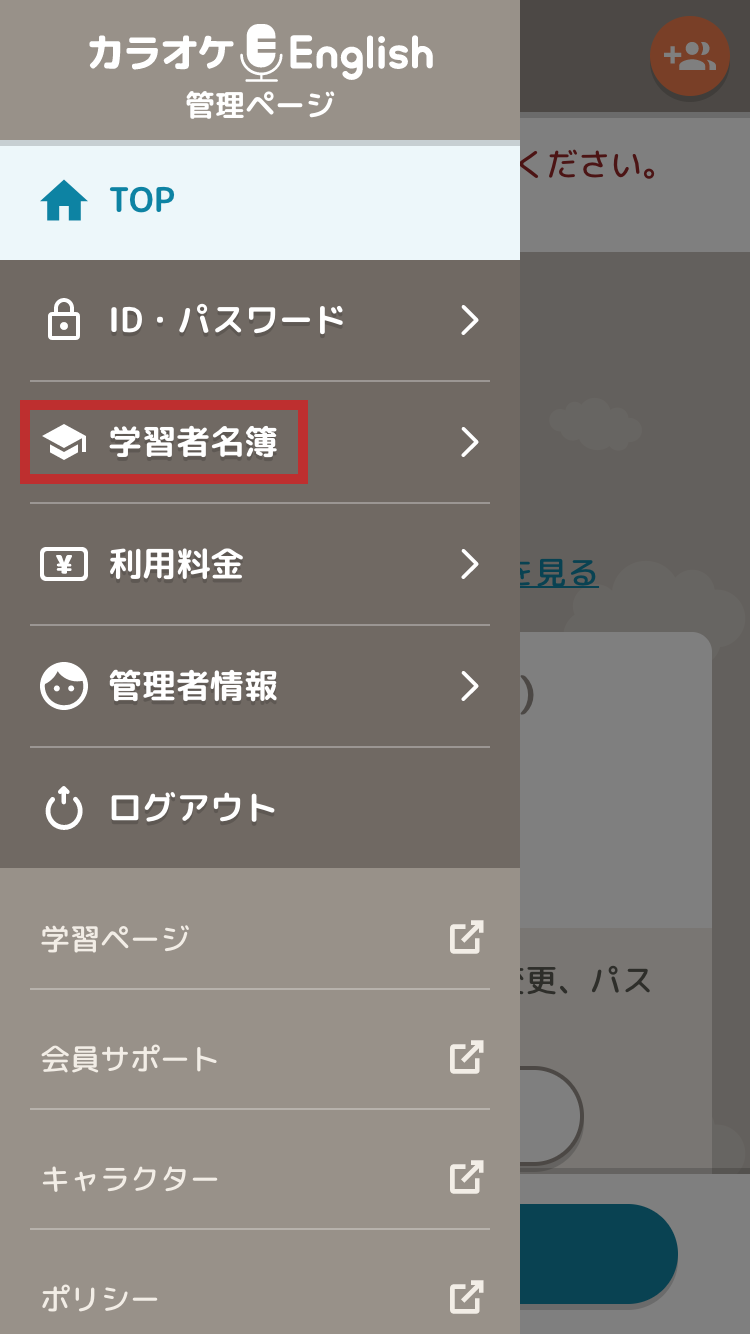
- 「ニックネーム」の項目から確認できます。
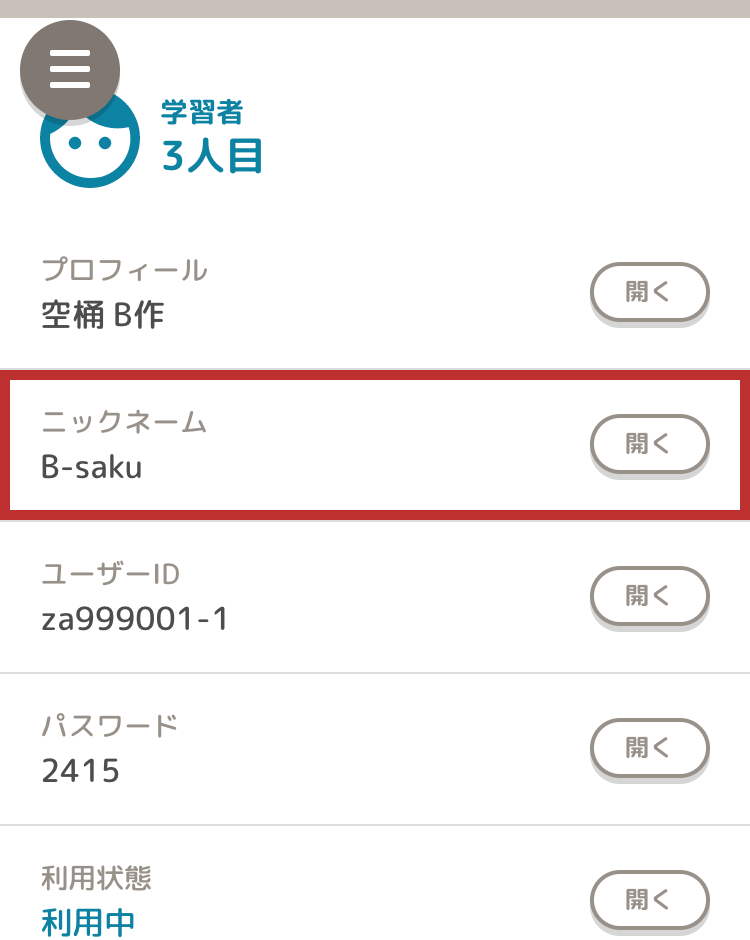
- 変更する場合は項目を開き、内容を書き替えて「変更する」ボタンを押してください。
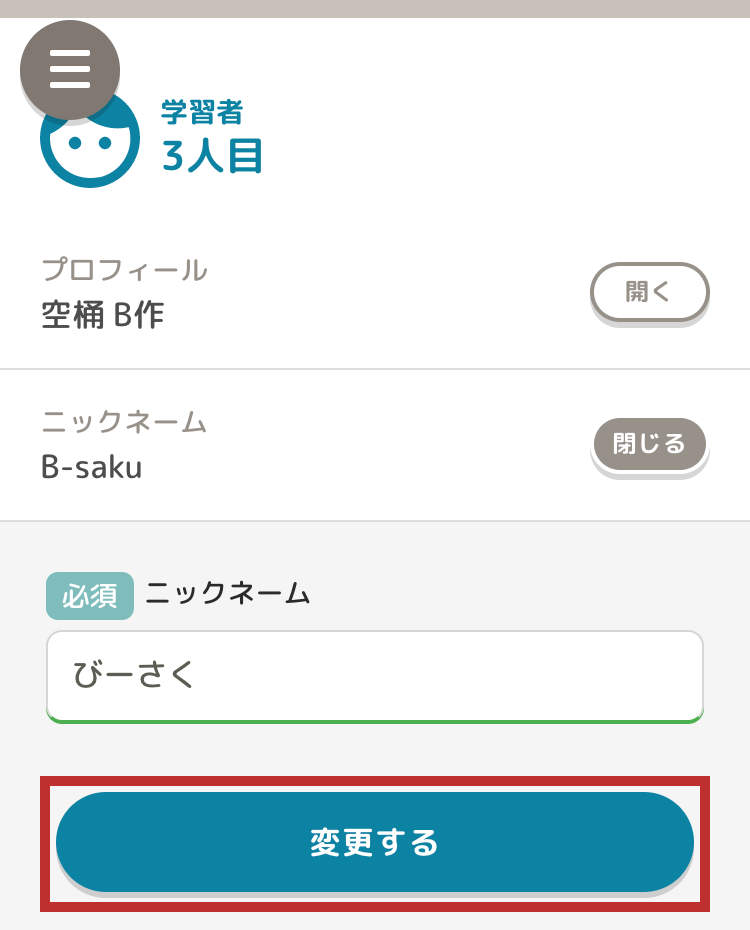
- 完了ダイアログが表示されるので「閉じる」ボタンを押せば完了です。

 「管理ページ」はこちら
リンクをコピー
「管理ページ」はこちら
リンクをコピー- 管理ページにログインし、画面の左にあるメニューから「学習者名簿」へお進みください。
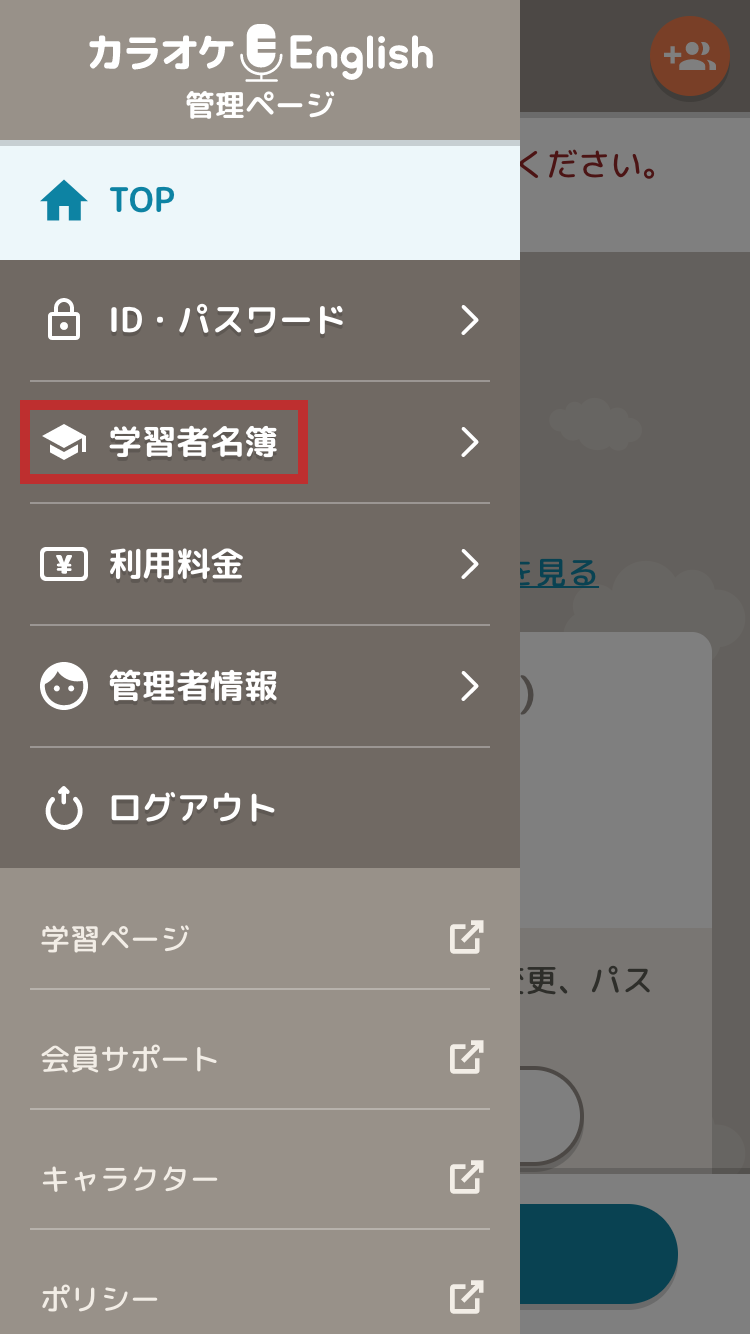
- 「パスワード」を開いてください。

- 「現在のパスワード」と「新しいパスワード」を入力し、「変更する」ボタンを押してください。
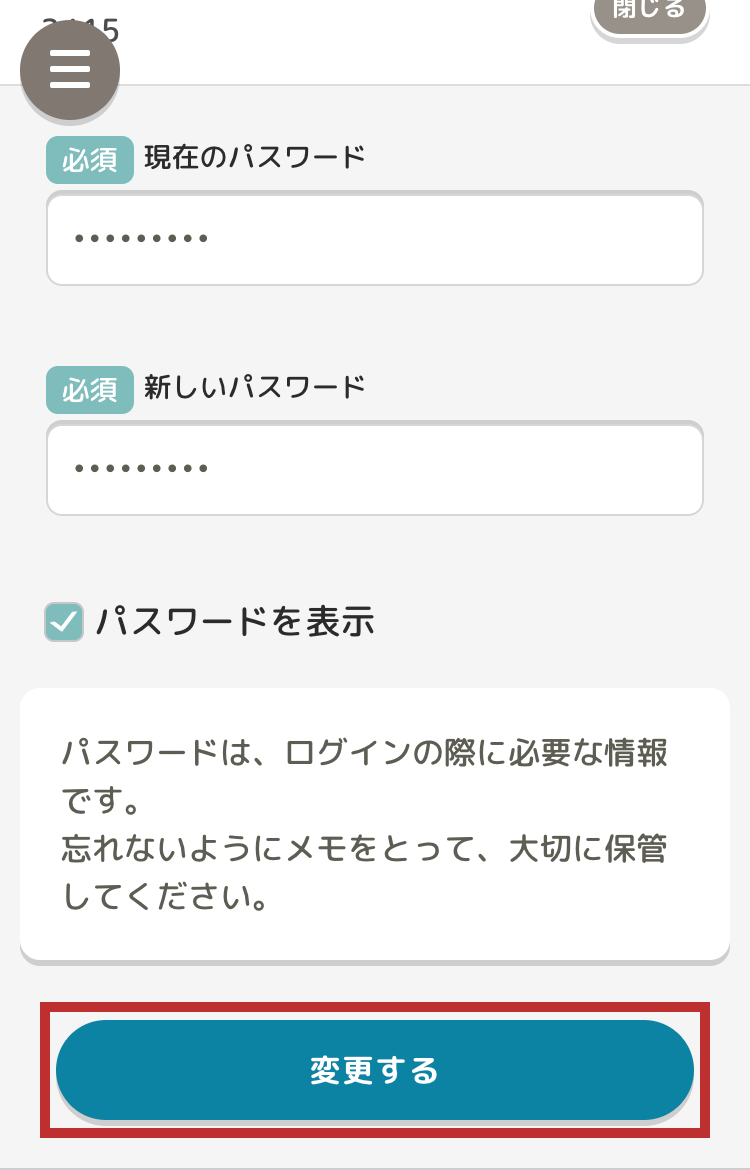
- 完了ダイアログが表示されるので「閉じる」ボタンを押せば完了です。
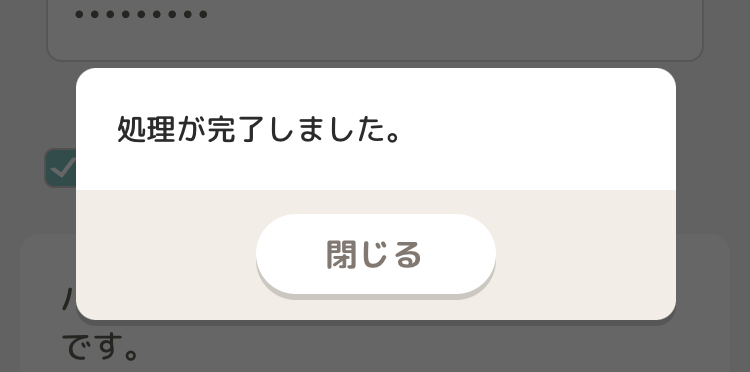
管理者の会員情報
- 管理ページにログインし、画面の左にあるメニューから「管理者情報」へお進みください。
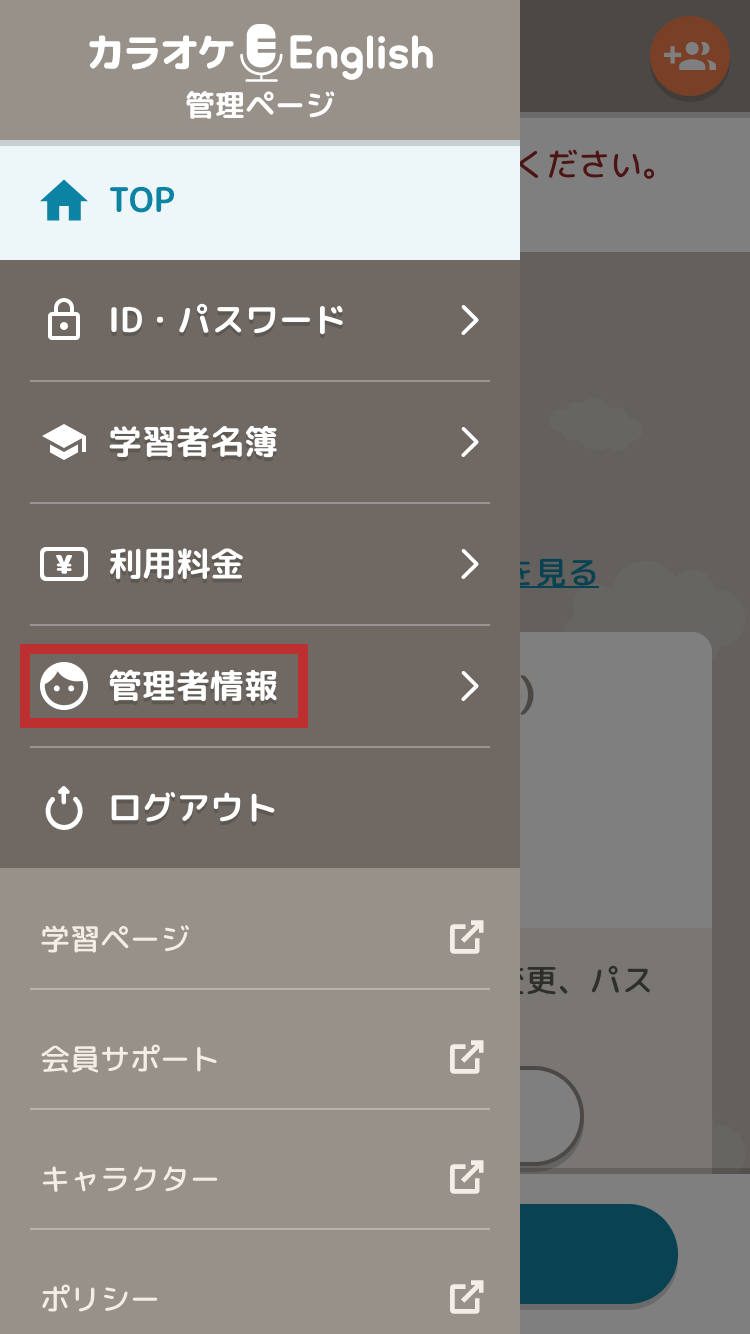
- 「プロフィール」を開いてください。
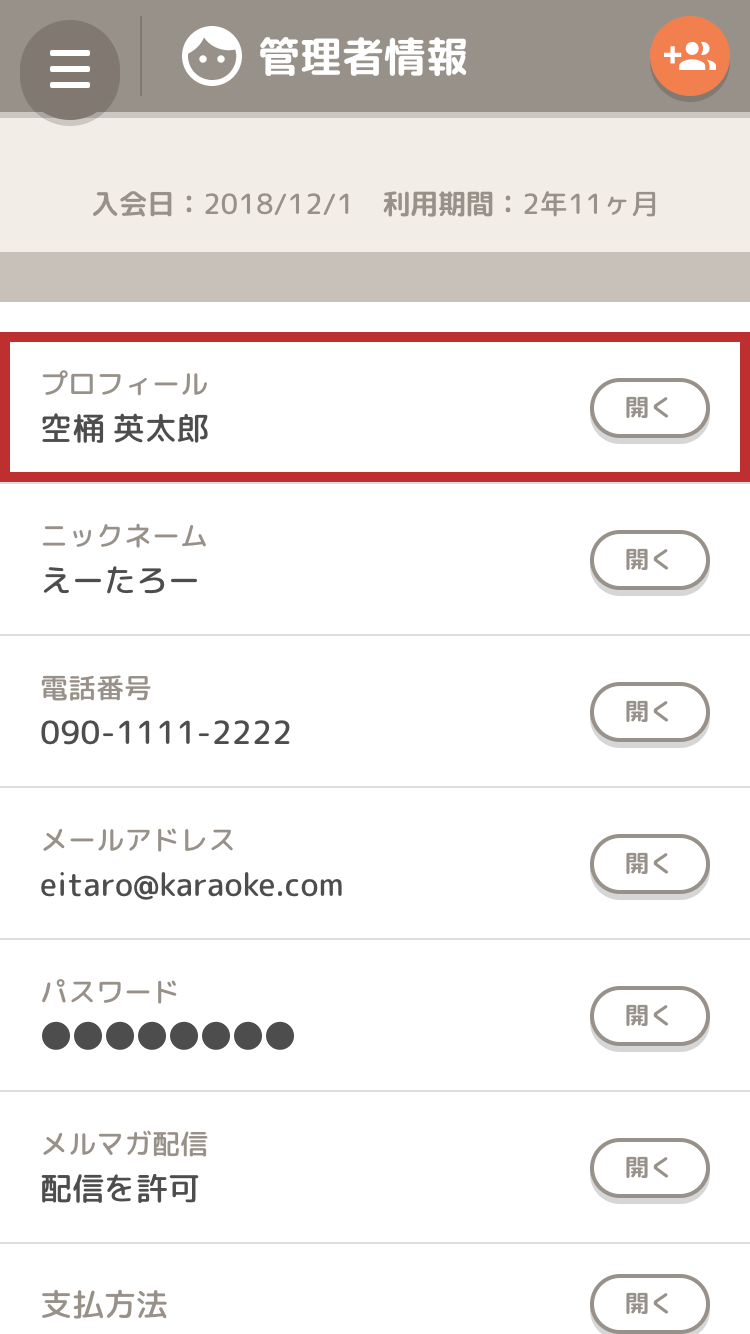
- 変更する場合は、内容を書き替えて「変更する」ボタンを押してください。

- 完了ダイアログが表示されるので「閉じる」ボタンを押せば完了です。

- 管理ページにログインし、画面の左にあるメニューから「管理者情報」へお進みください。
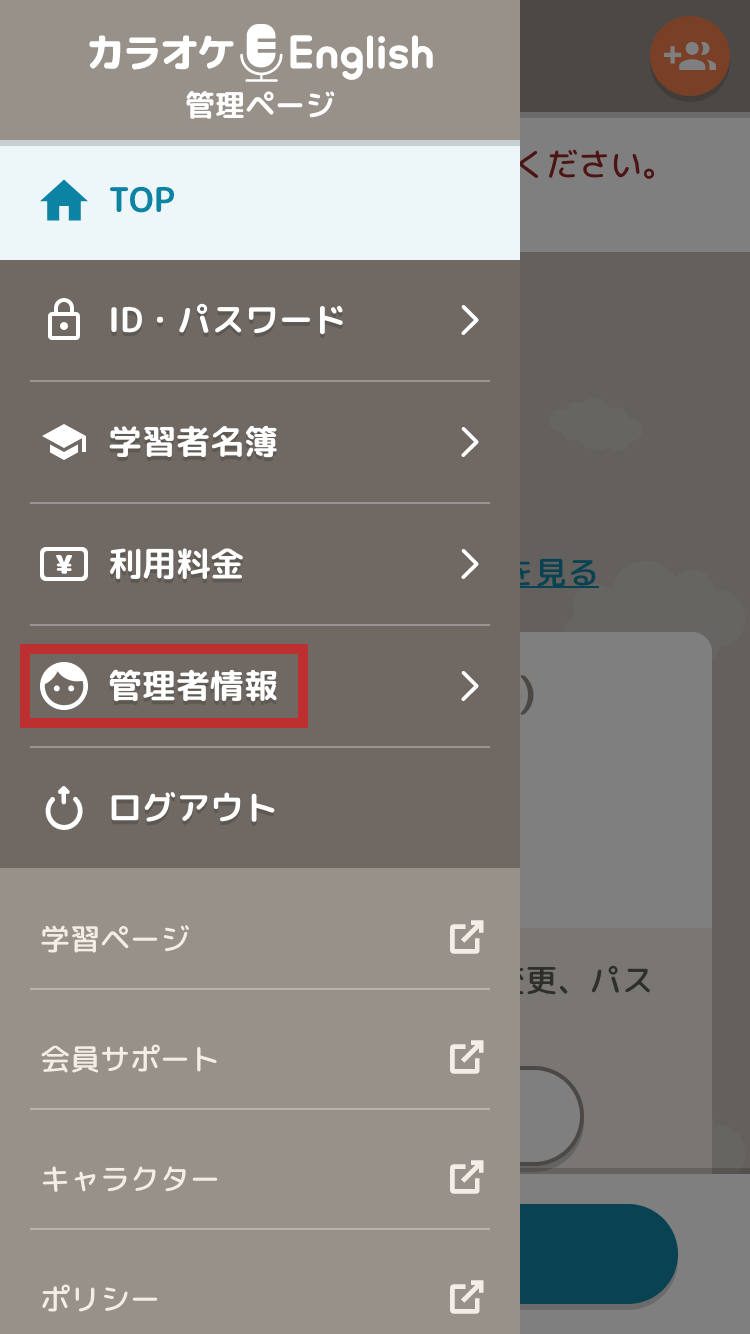
- 「ニックネーム」の項目から確認できます。
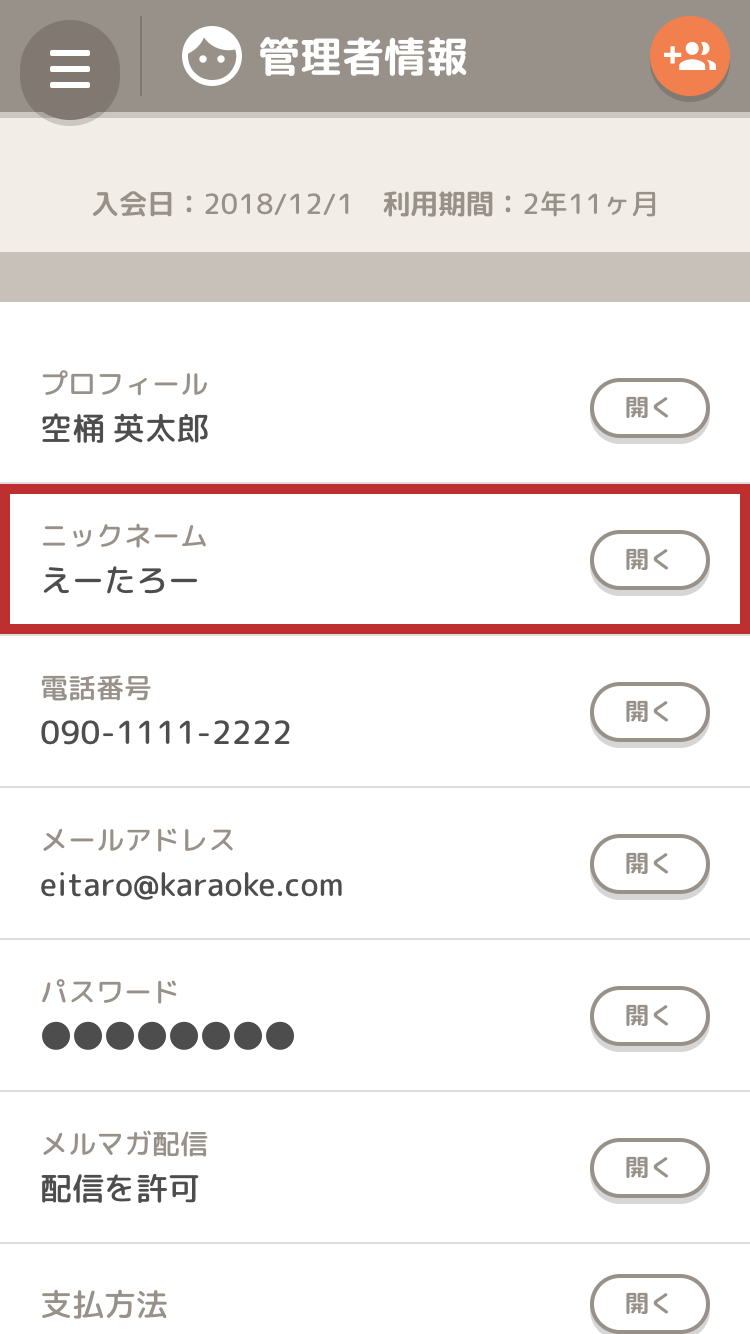
- 変更する場合は項目を開き、内容を書き替えて「変更する」ボタンを押してください。

- 完了ダイアログが表示されるので「閉じる」ボタンを押せば完了です。
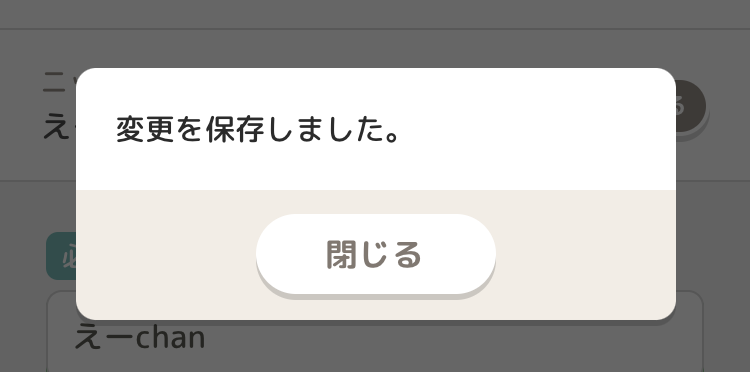
- 管理ページにログインし、画面の左にあるメニューから「管理者情報」へお進みください。
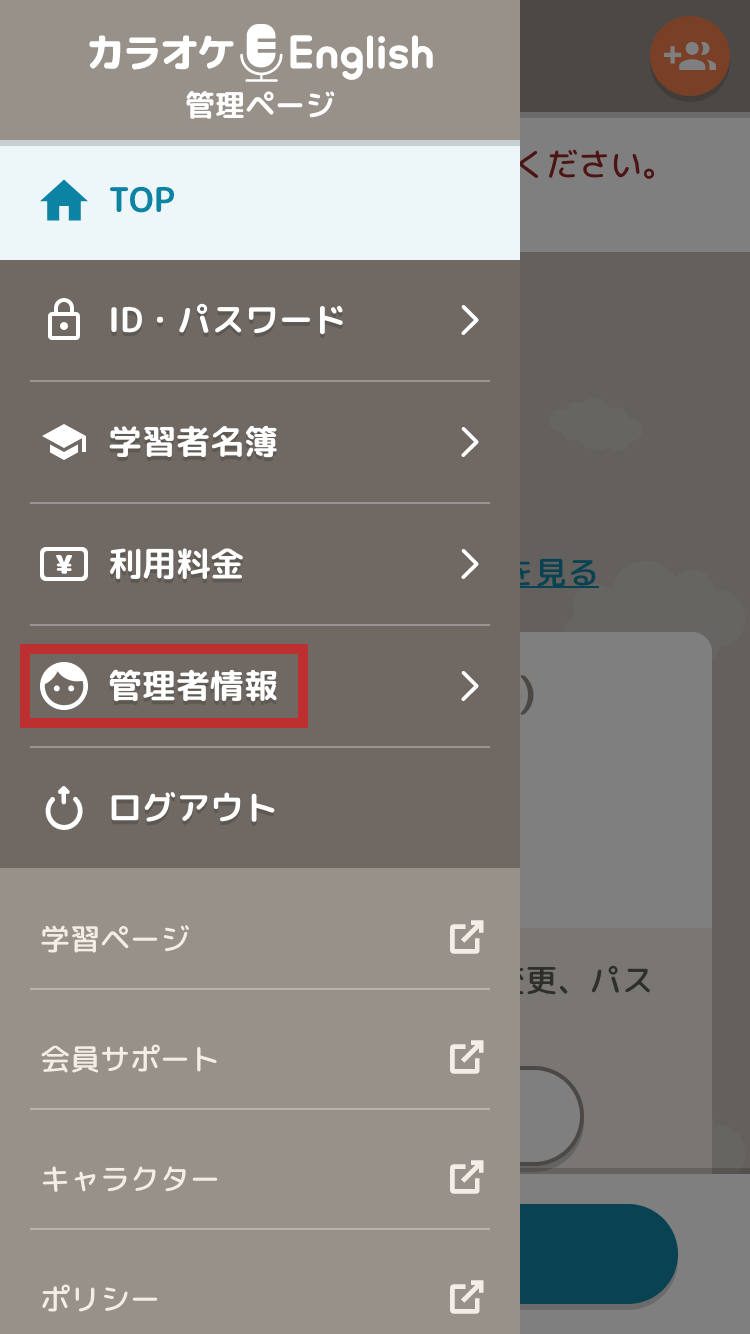
- 「電話番号」の項目から確認できます。
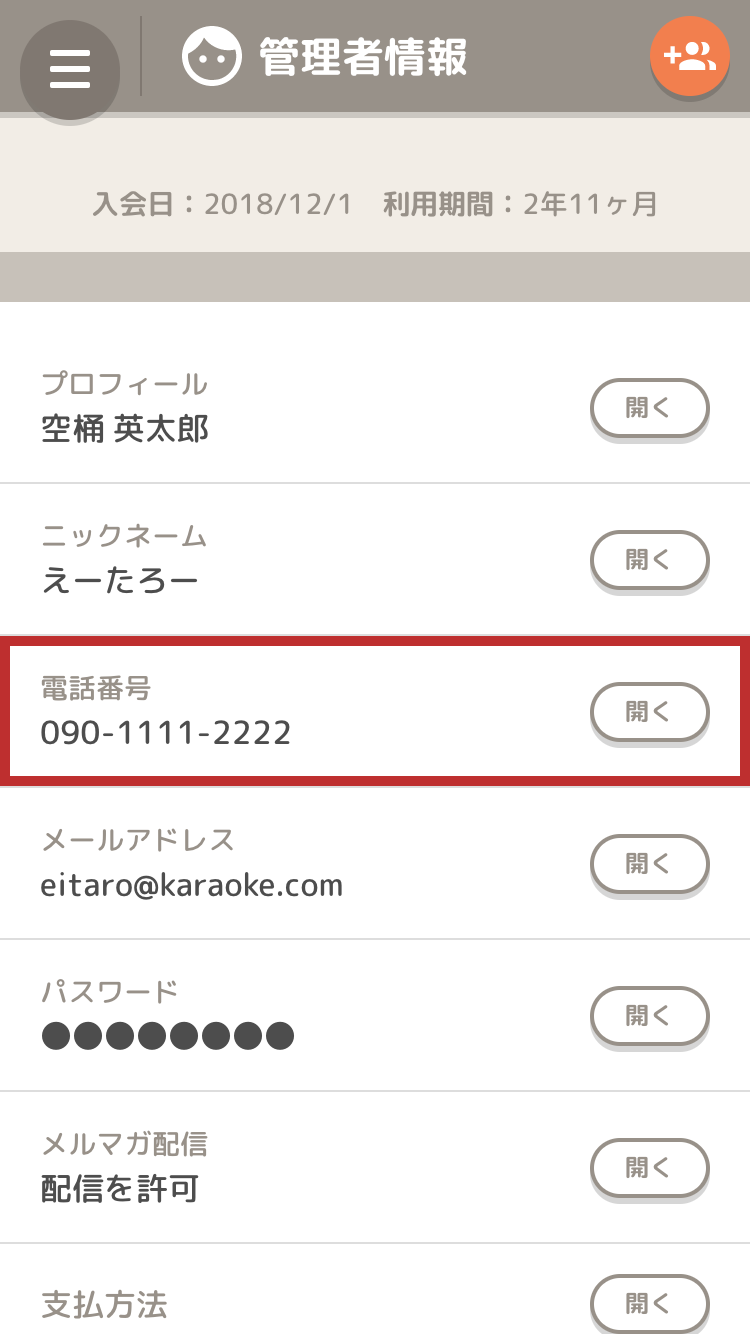
- 変更する場合は項目を開き、「新しい電話番号」を入力して「変更する」ボタンを押してください。
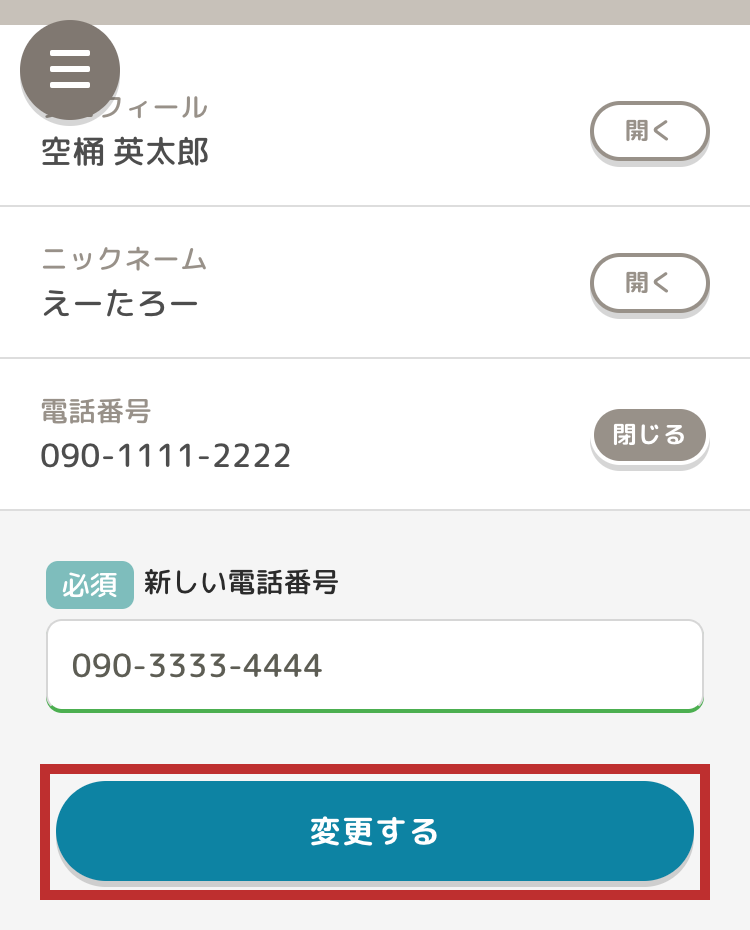
- 完了ダイアログが表示されるので「閉じる」ボタンを押せば完了です。

- 管理ページにログインし、画面の左にあるメニューから「管理者情報」へお進みください。
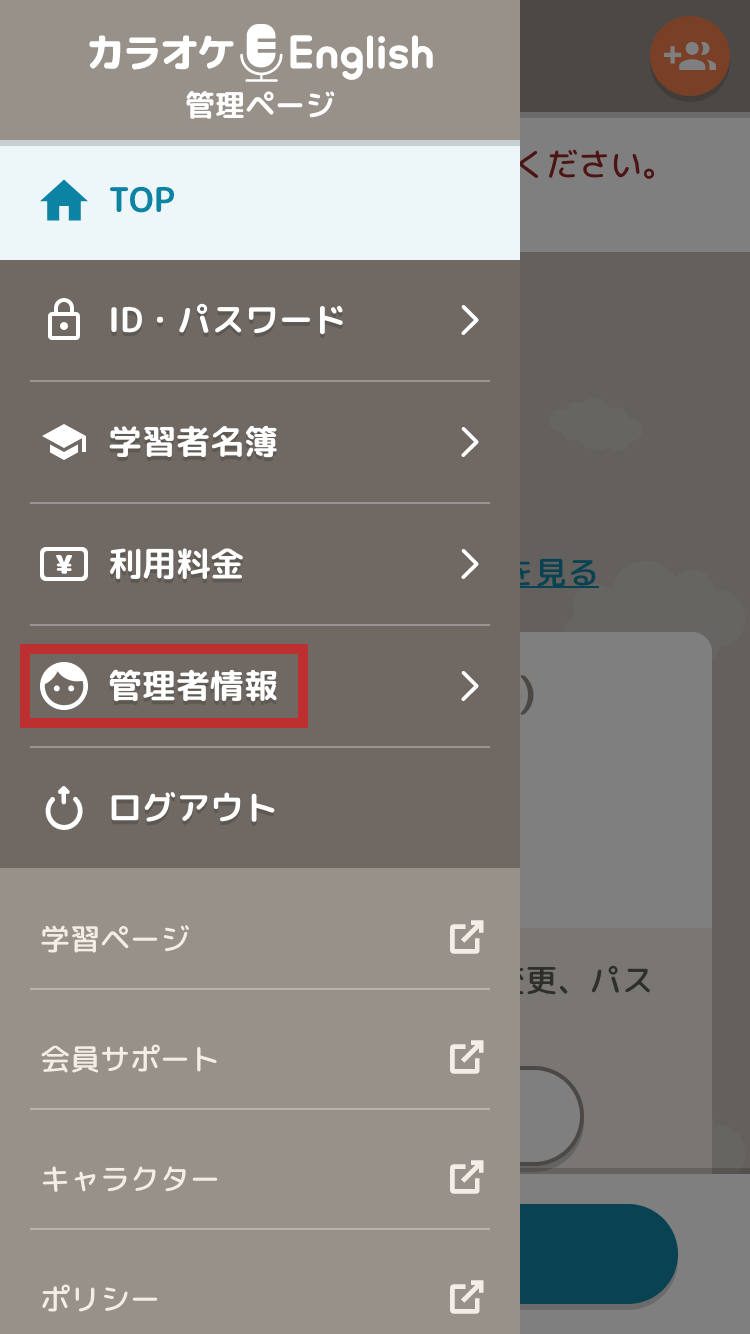
- 「メールアドレス」の項目から確認できます。

- 変更する場合は項目を開き、「新しいメールアドレス」を入力して「送信する」ボタンを押してください。
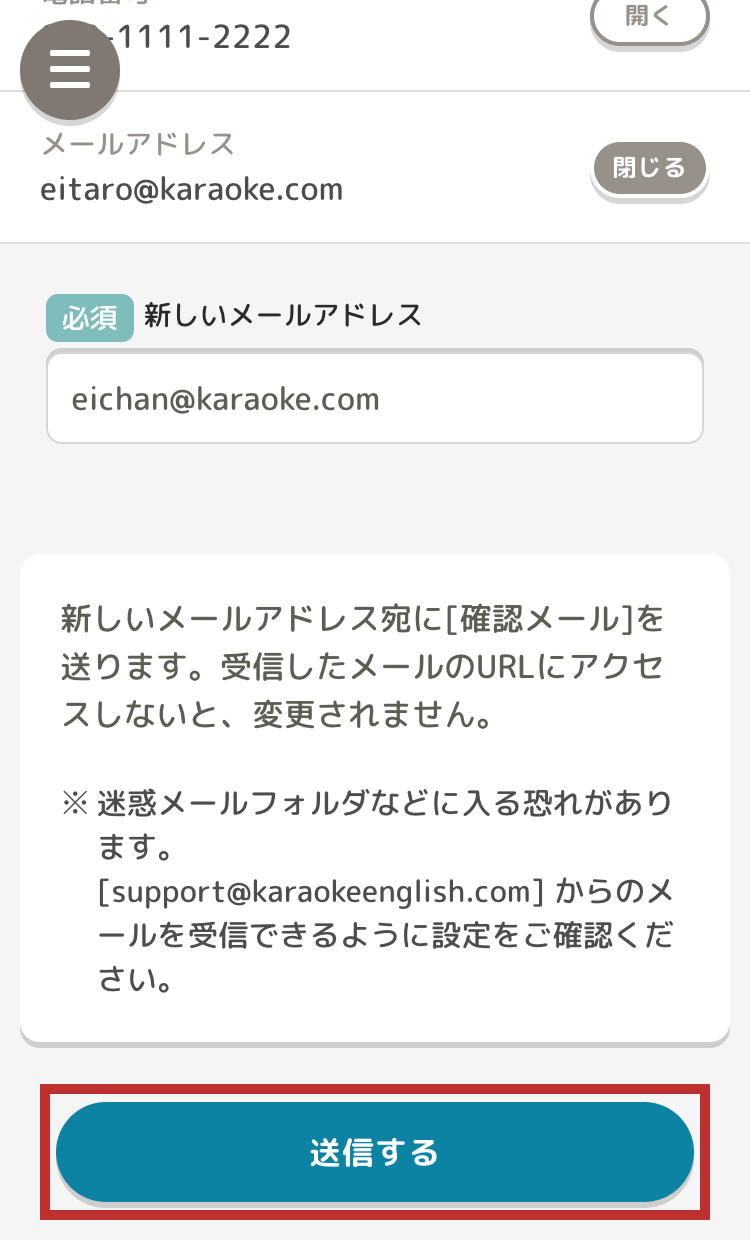
- 新しいメールアドレス宛に案内メールが届きます。
- メール内のURLにアクセスしていただくと、メールアドレスの変更が完了します。
- 管理ページにログインし、画面の左にあるメニューから「管理者情報」へお進みください。
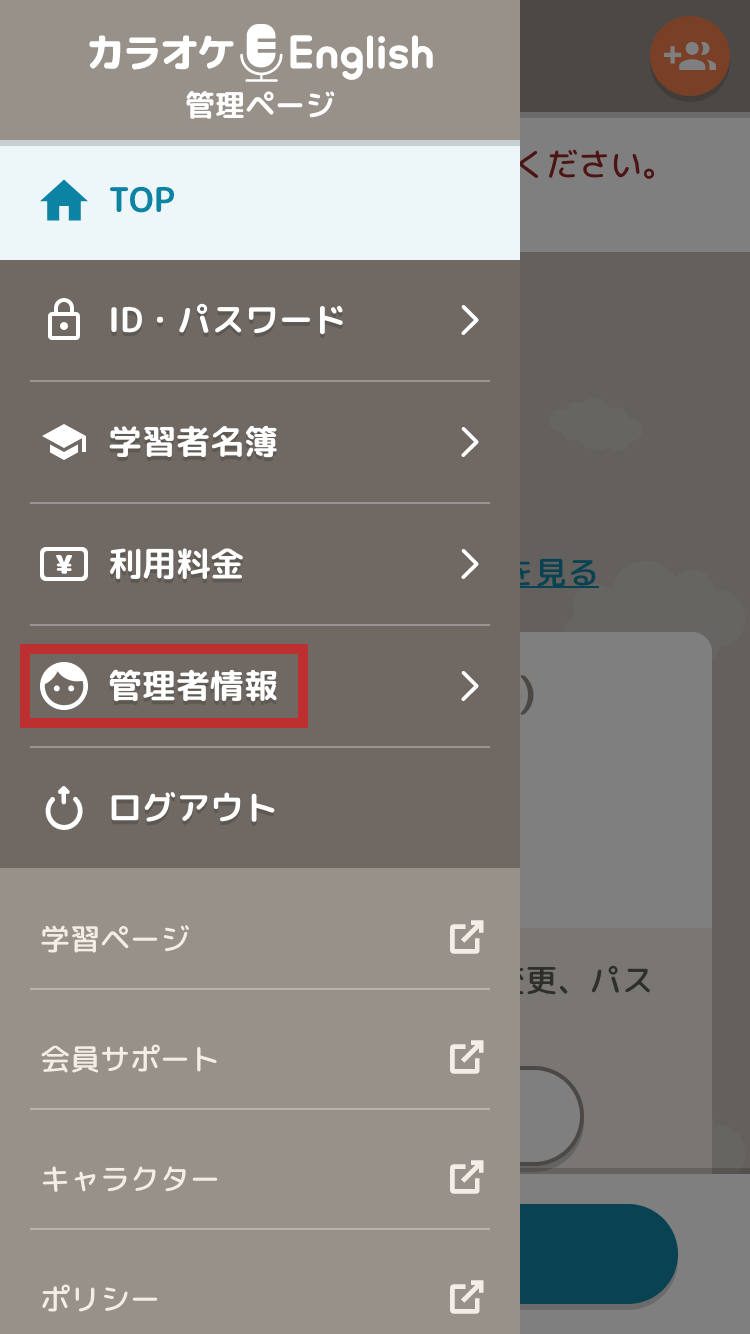
- 「パスワード」を開いてください。
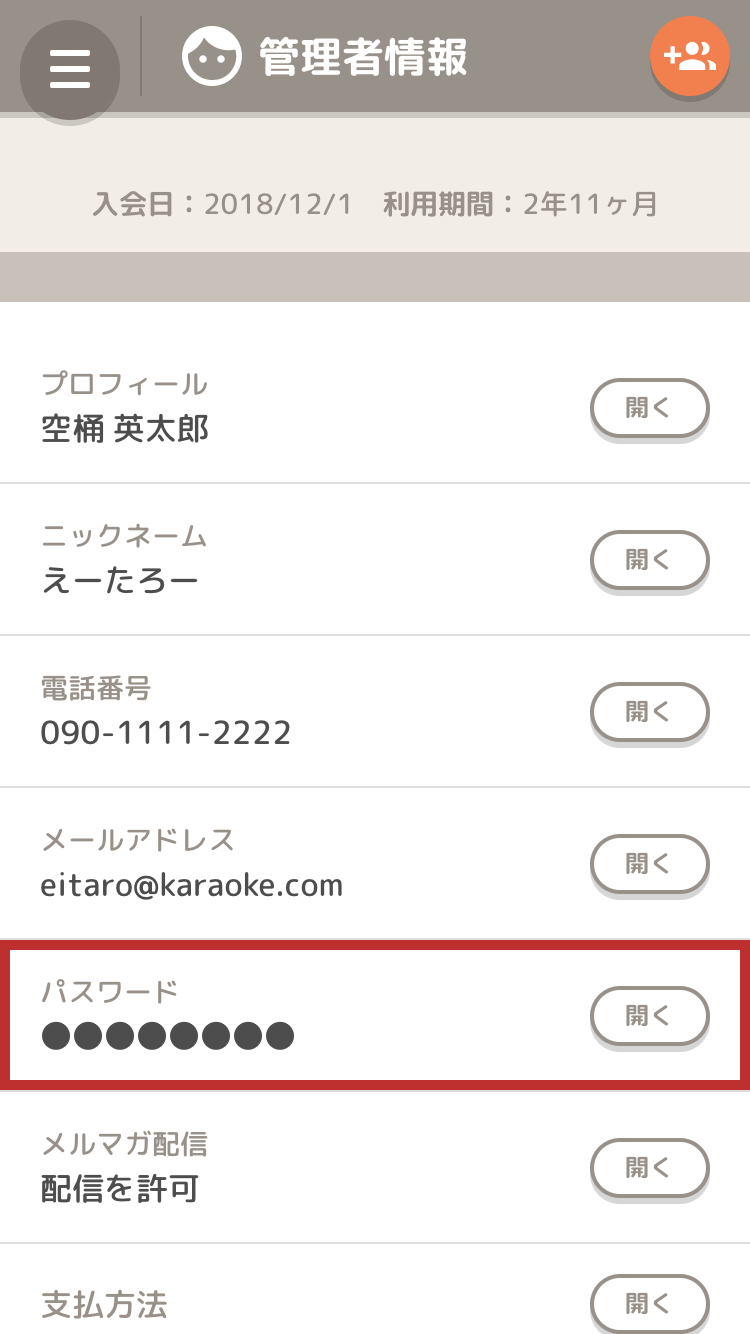
- 「現在のパスワード」と「新しいパスワード」を入力し、「変更する」ボタンを押してください。

- 完了ダイアログが表示されるので「閉じる」ボタンを押せば完了です。
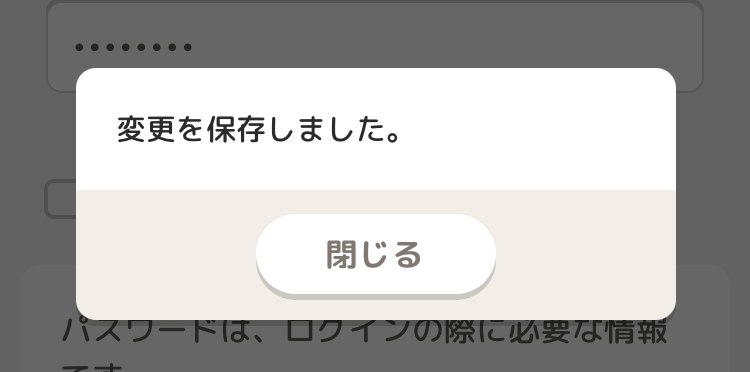
メルマガ受信
- 管理ページにログインし、画面の左にあるメニューから「管理者情報」へお進みください。
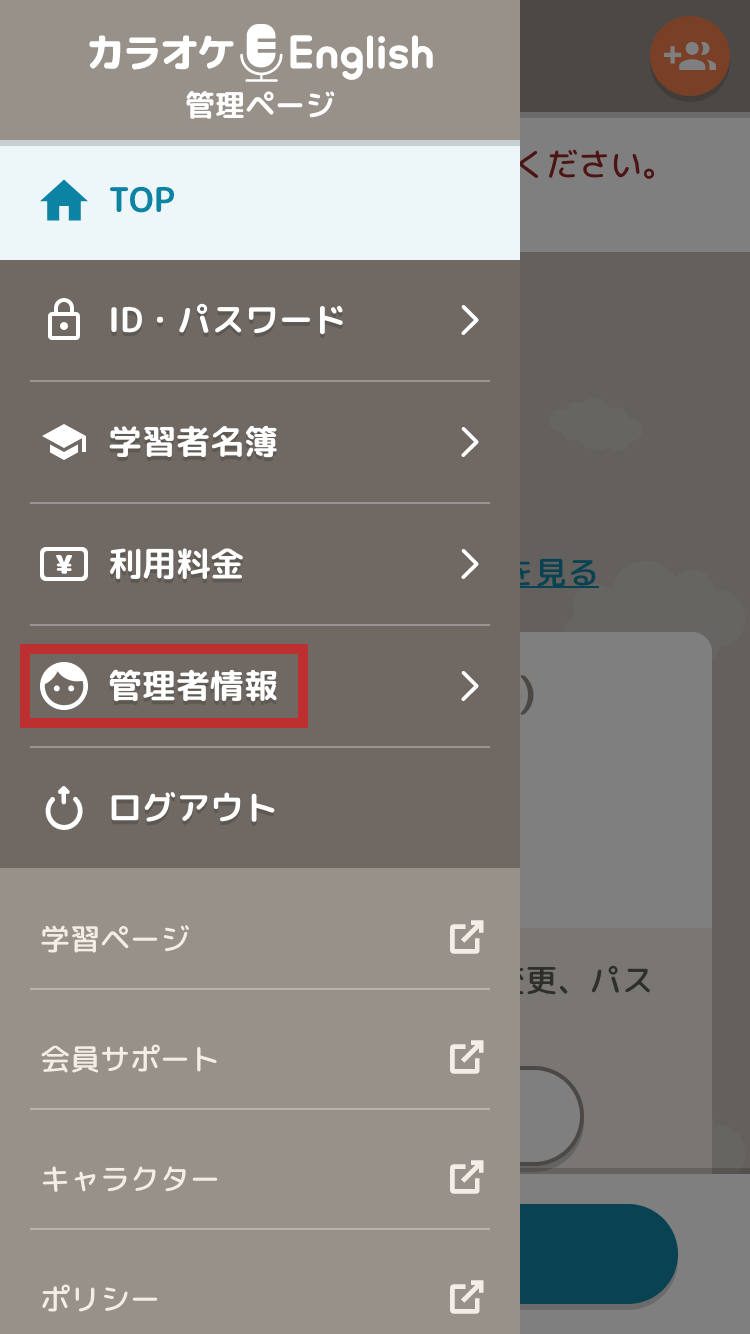
- 「メルマガ配信」を開いてください。

- 「配信の許可」の設定を変更し、「変更する」ボタンを押してください。
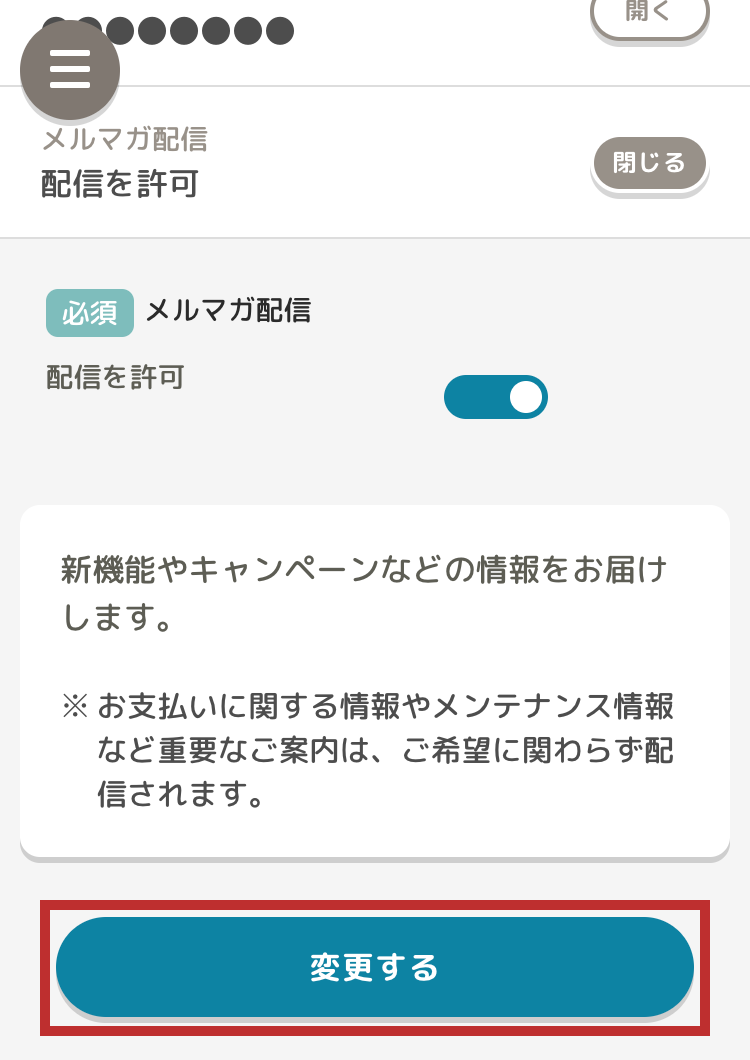
- 完了ダイアログが表示されるので「閉じる」ボタンを押せば完了です。
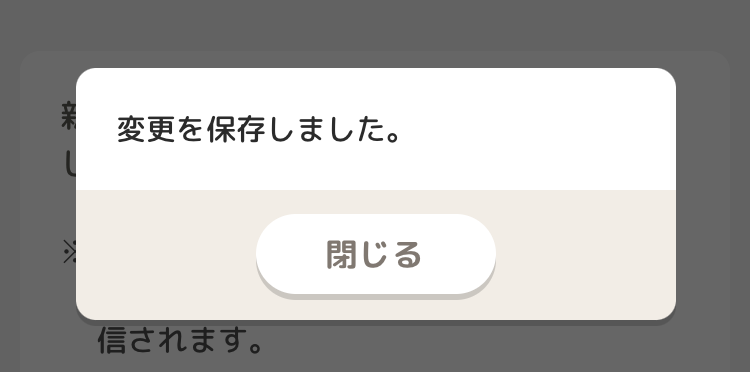
利用料金・お支払い
- 管理ページにログインし、画面の左にあるメニューから「管理者情報」へお進みください。
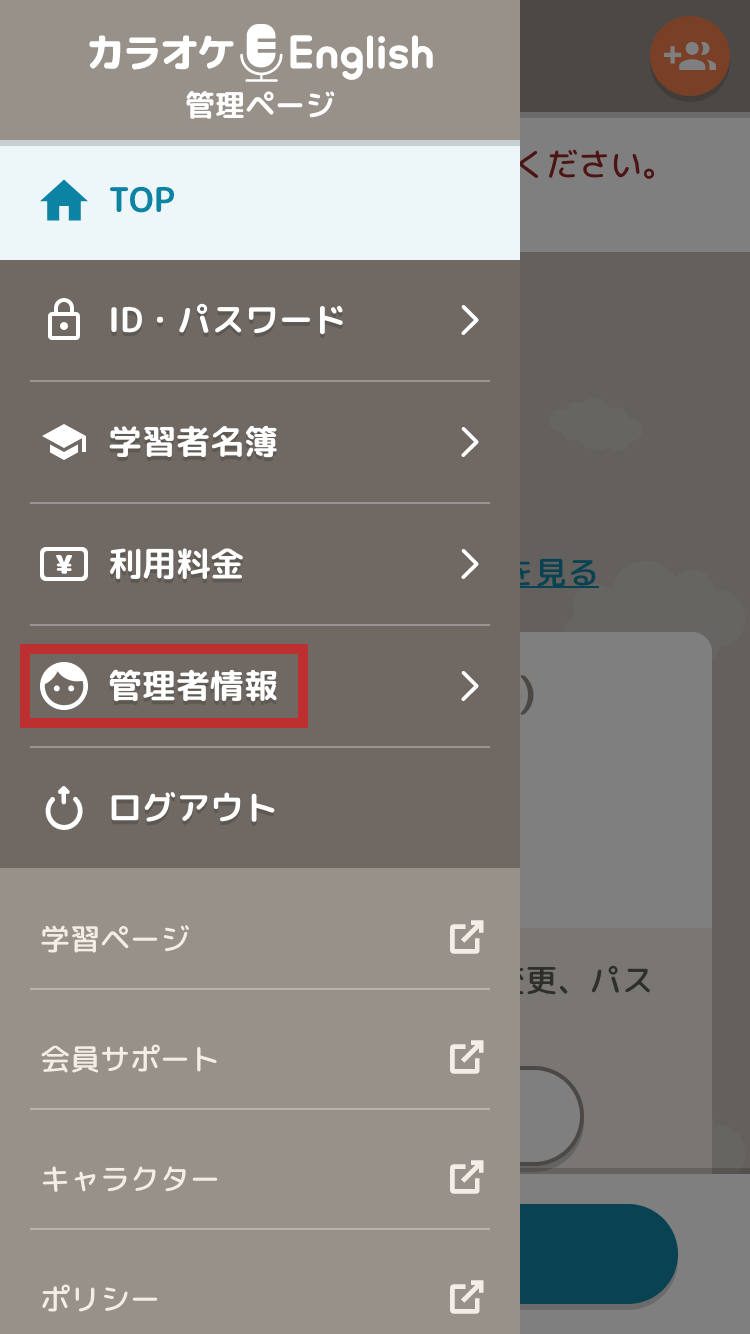
- 「支払方法」を開き、新しいクレジットカード情報を入力し、「保存する」ボタンを押してください。
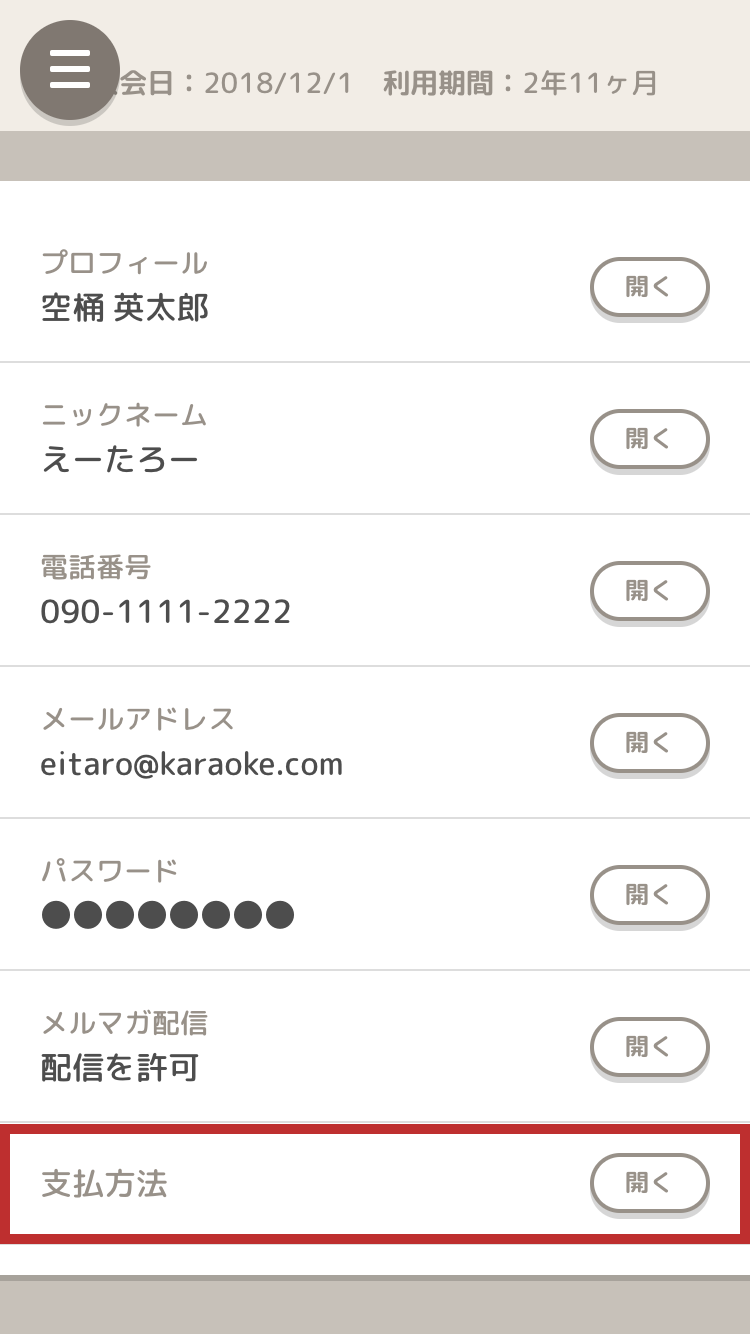
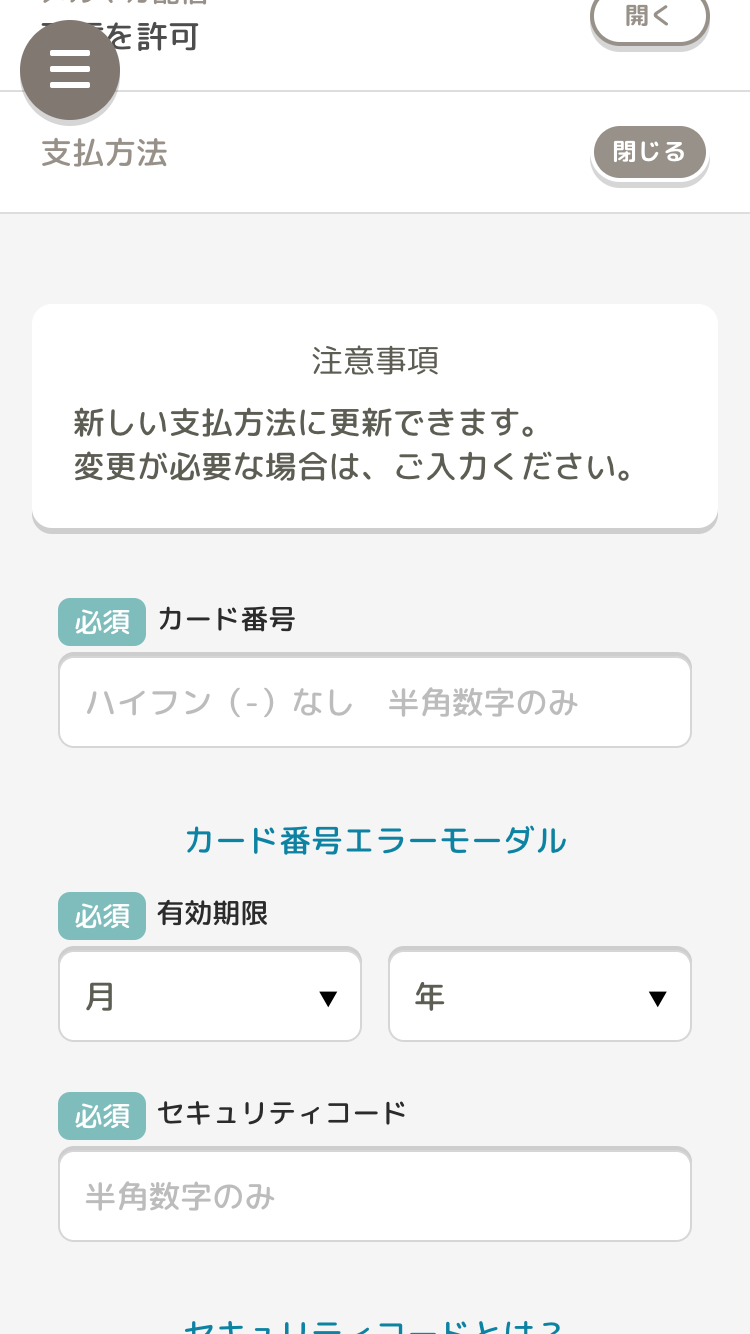
- 完了ダイアログが表示されるので「閉じる」ボタンを押せば完了です。

 リンクをコピー
リンクをコピー- 管理ページにログインしてください。
- 『支払方法の再登録』フォームにご利用可能なクレジットカード情報を再登録すれば、お手続き完了です。